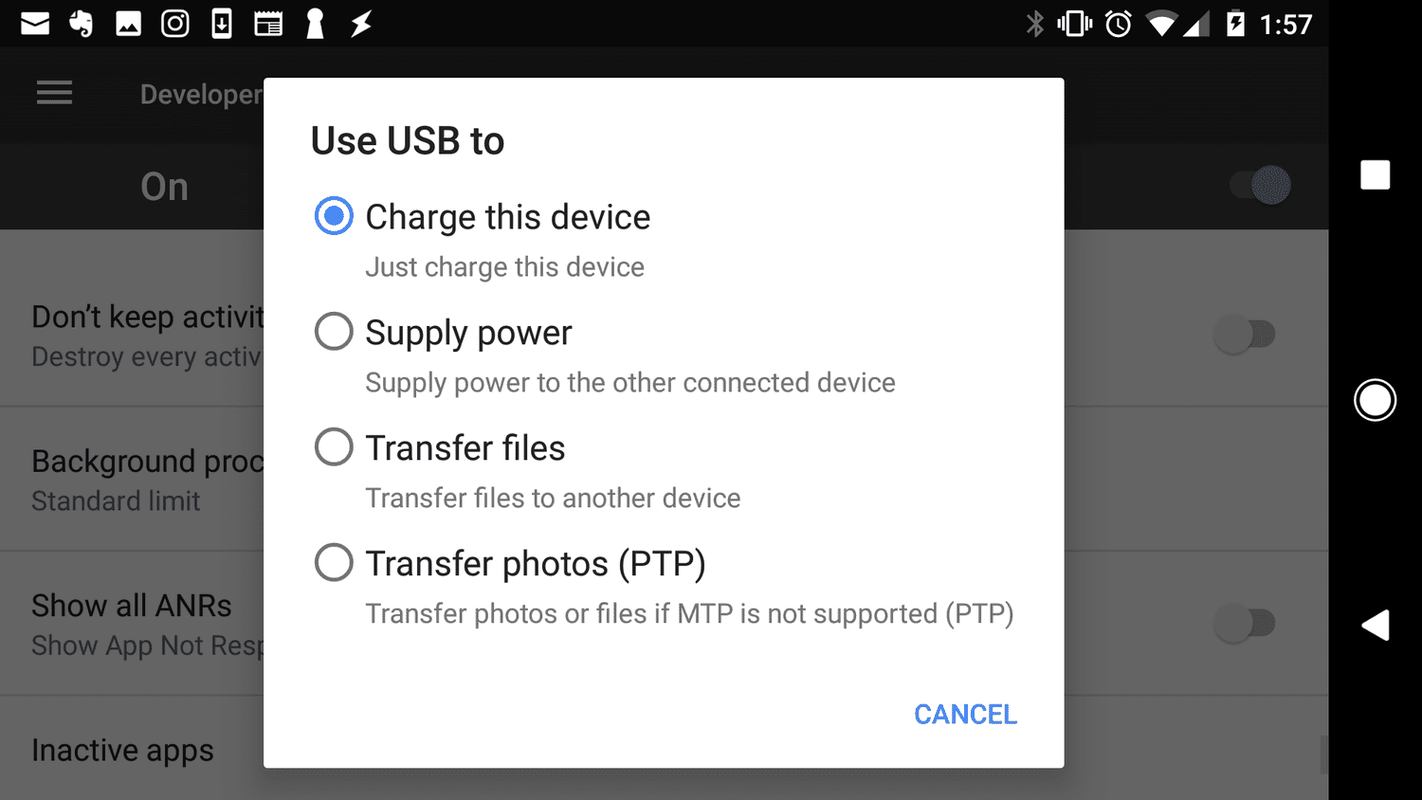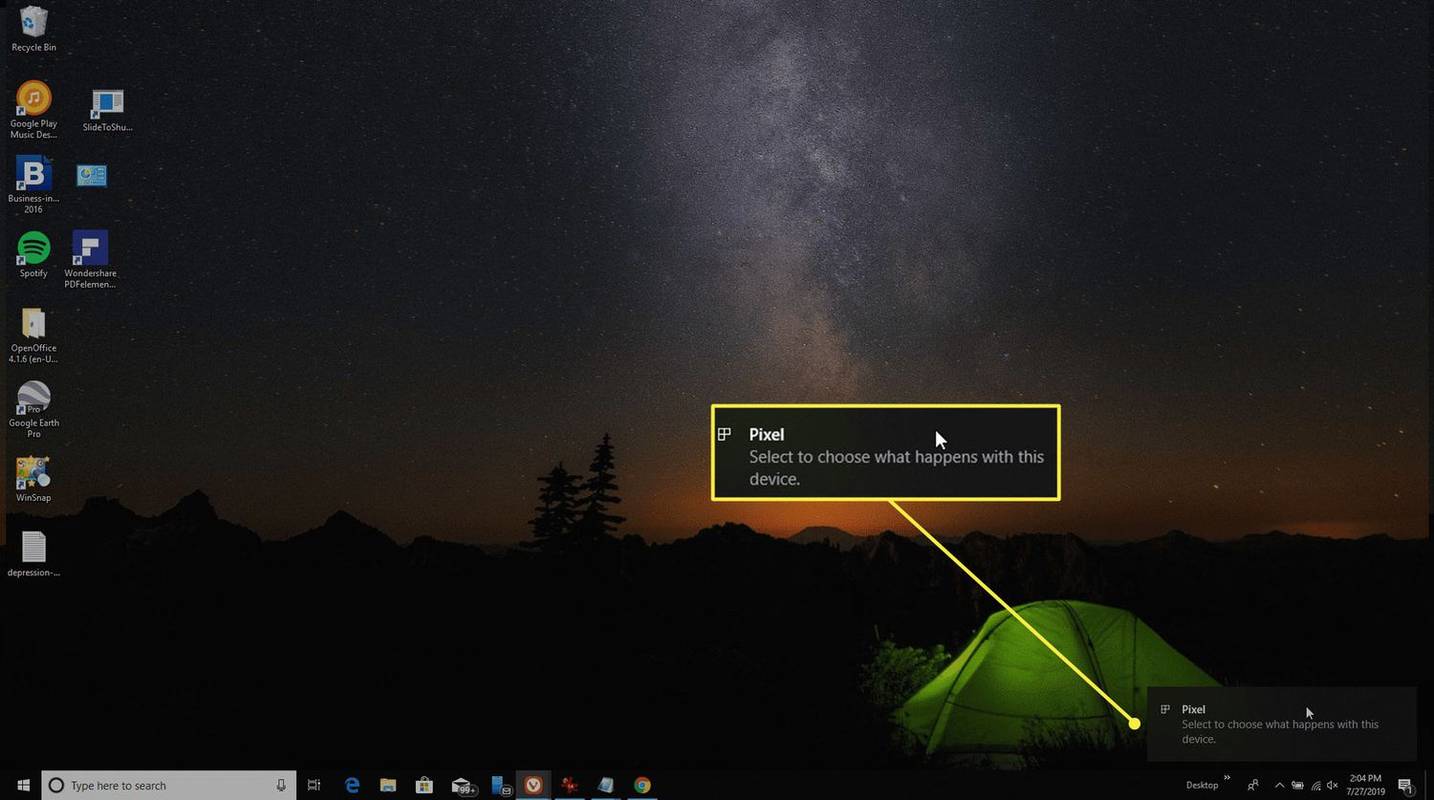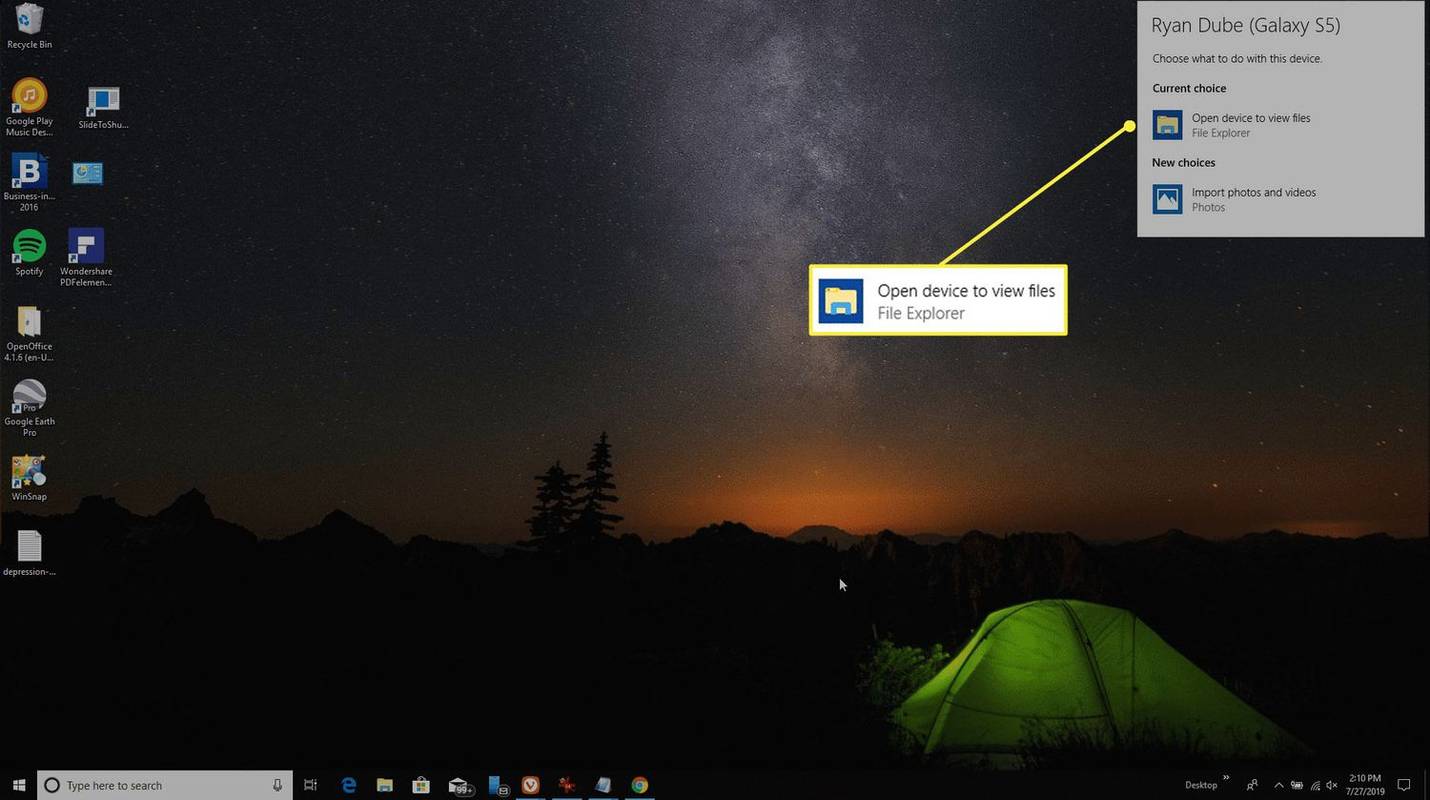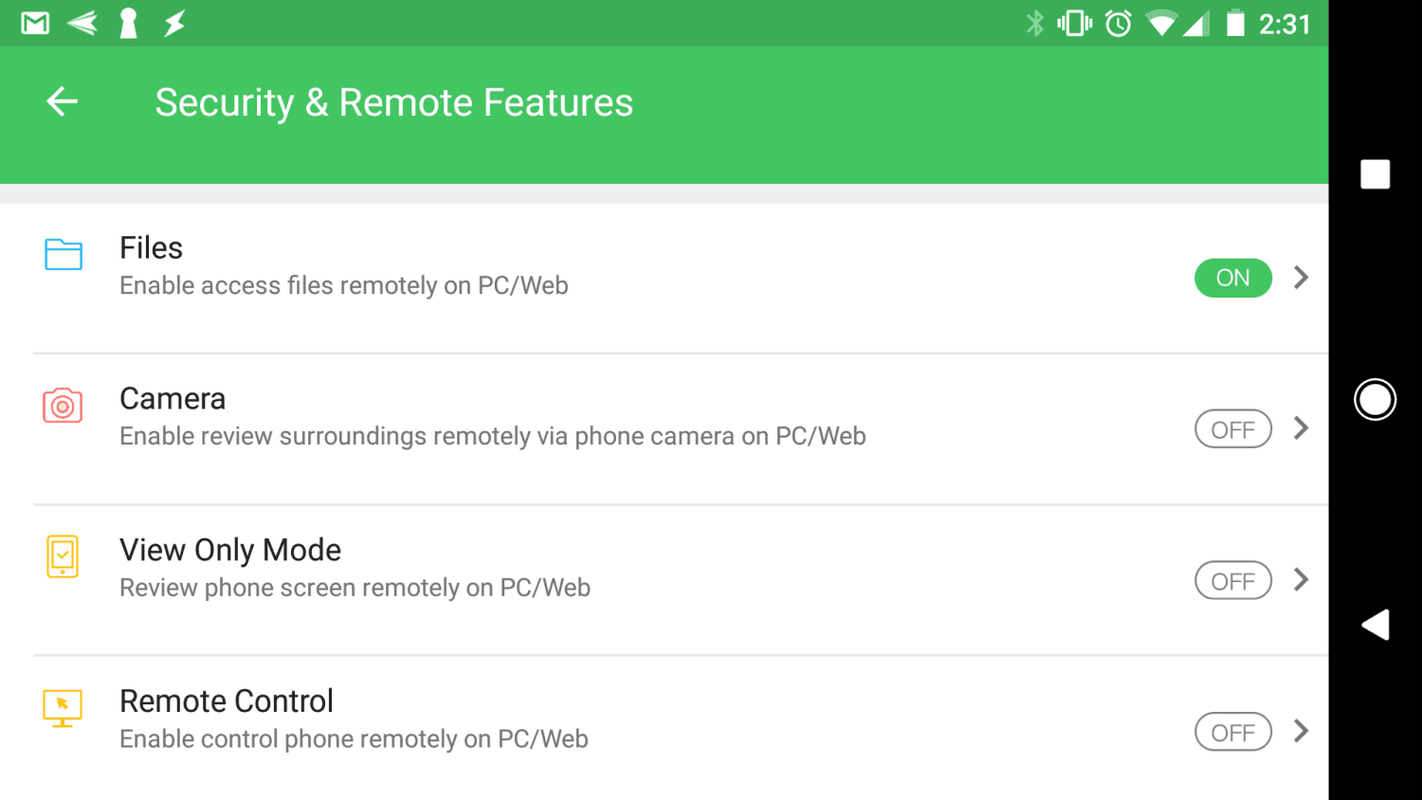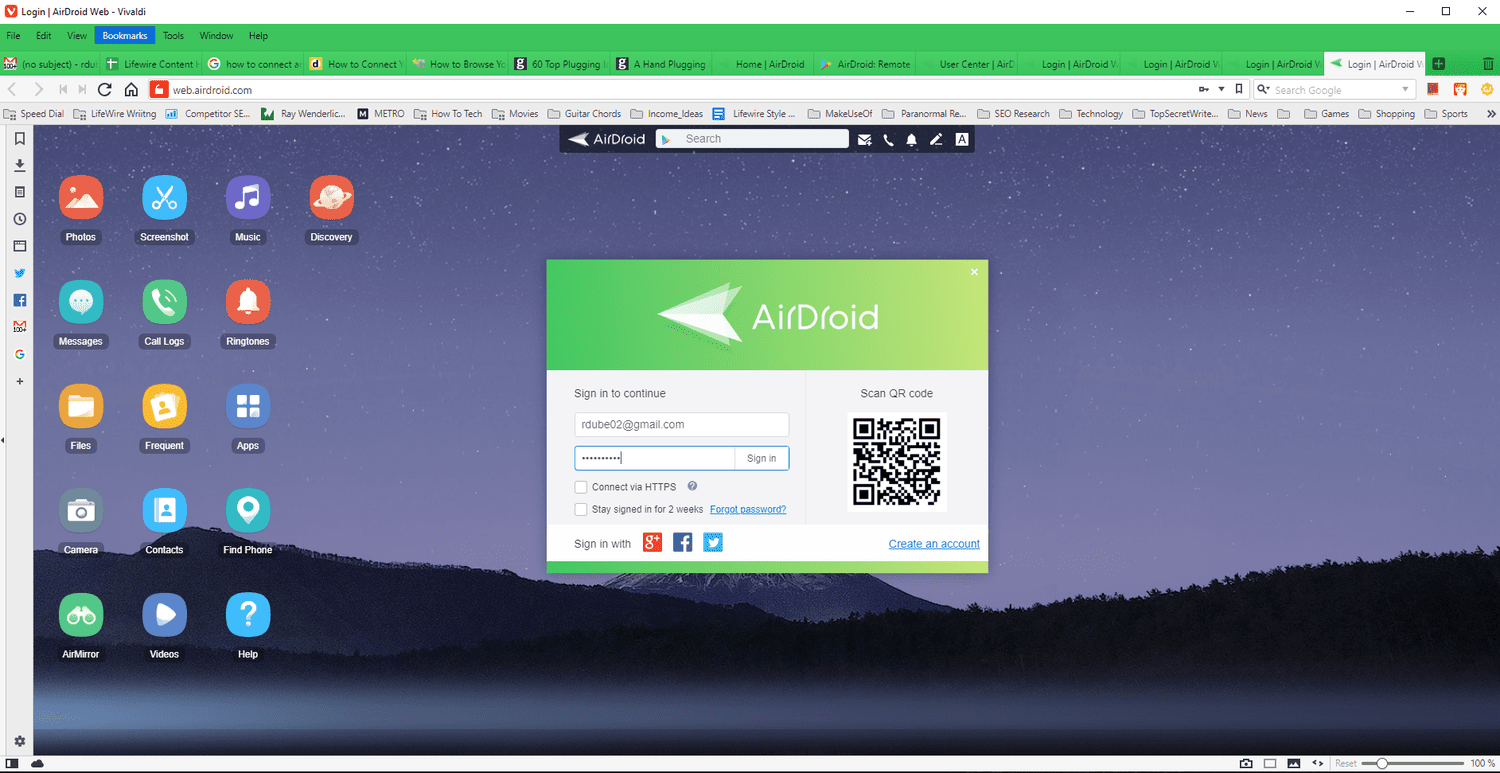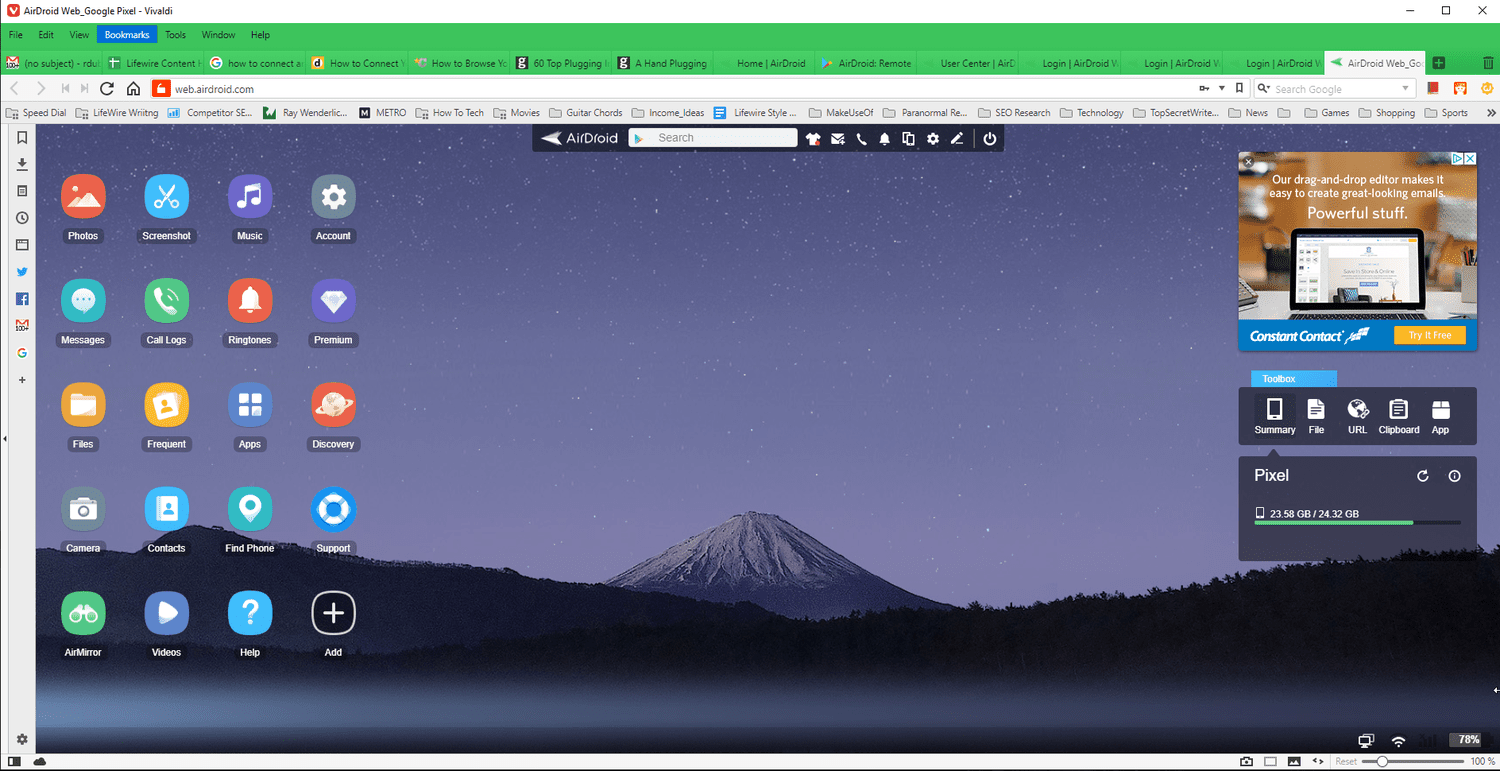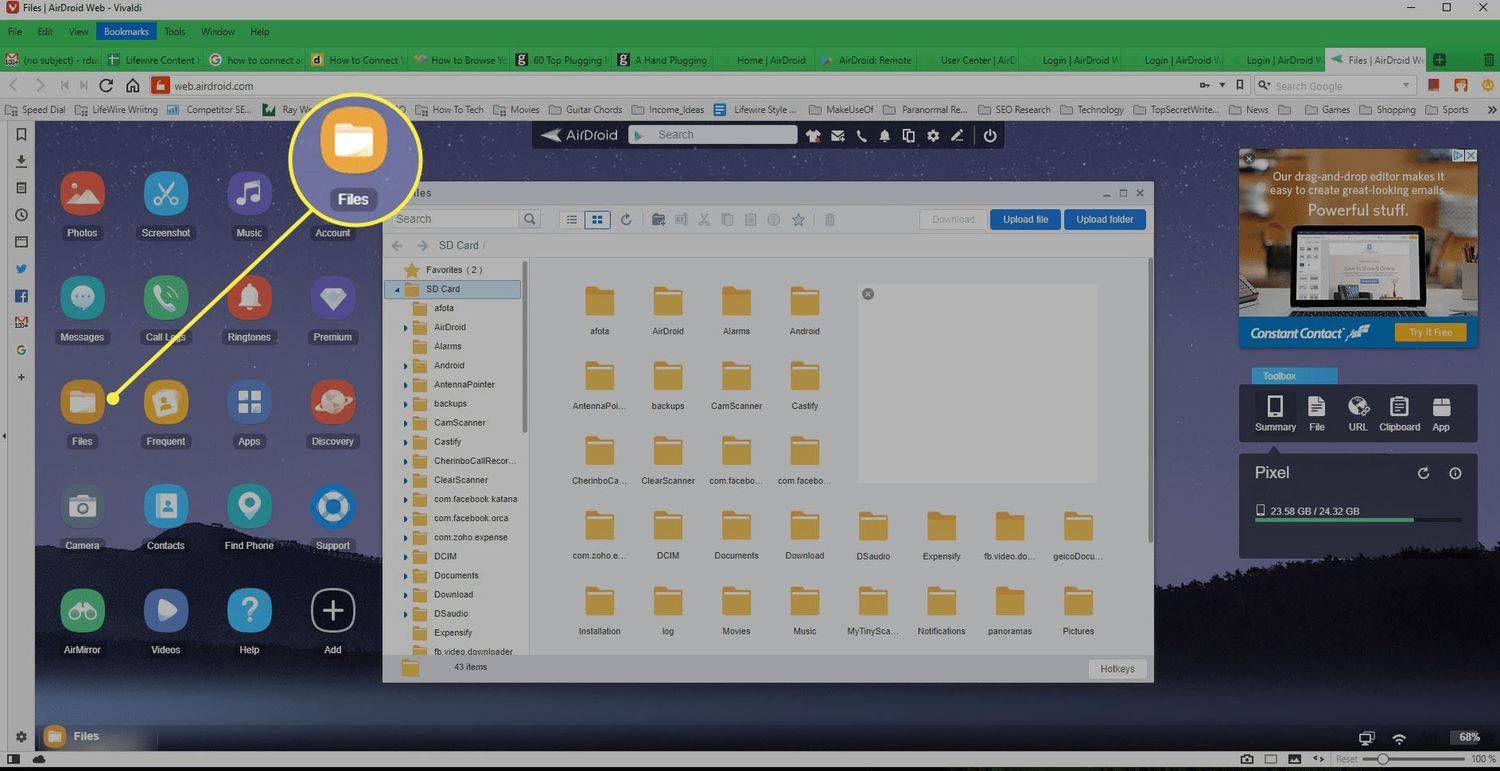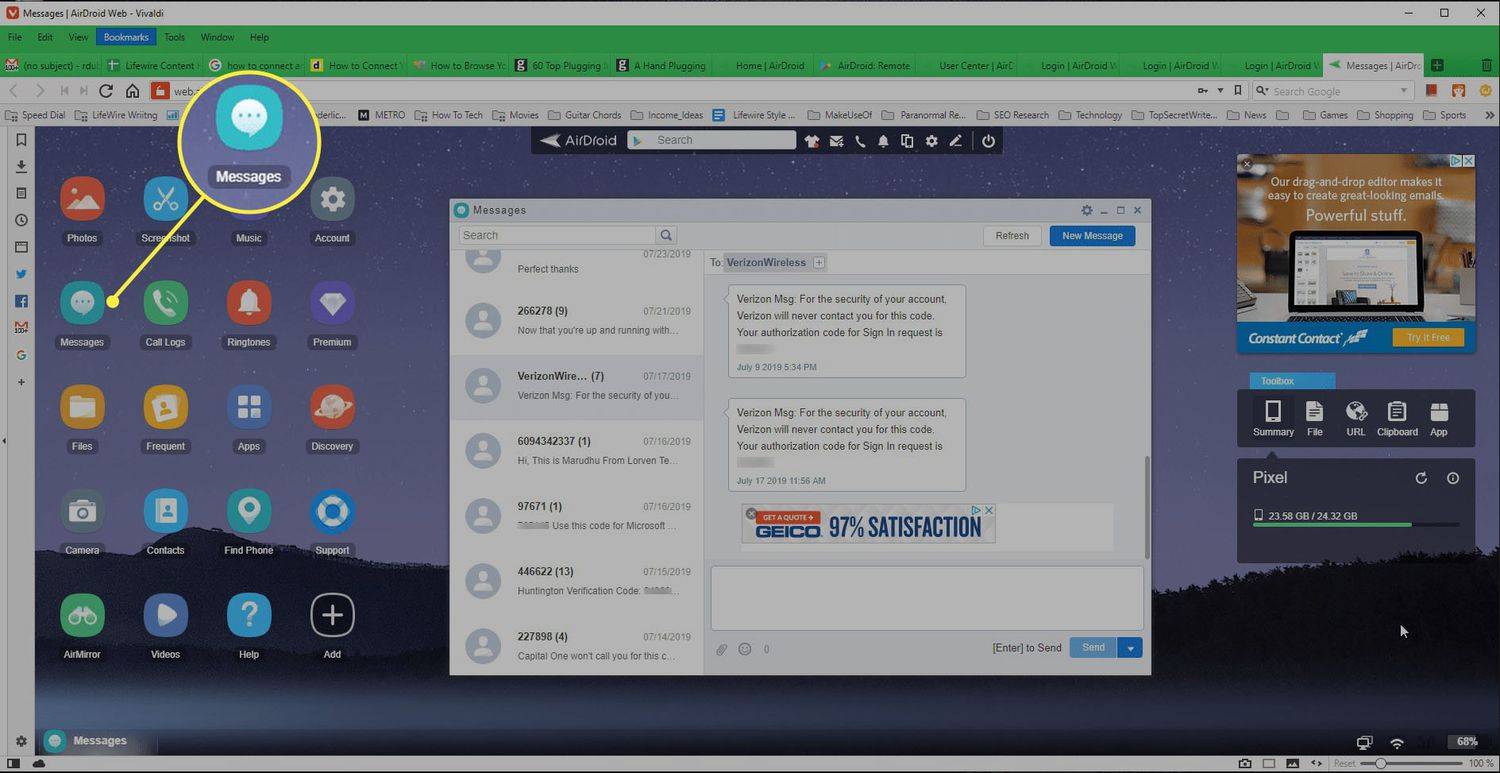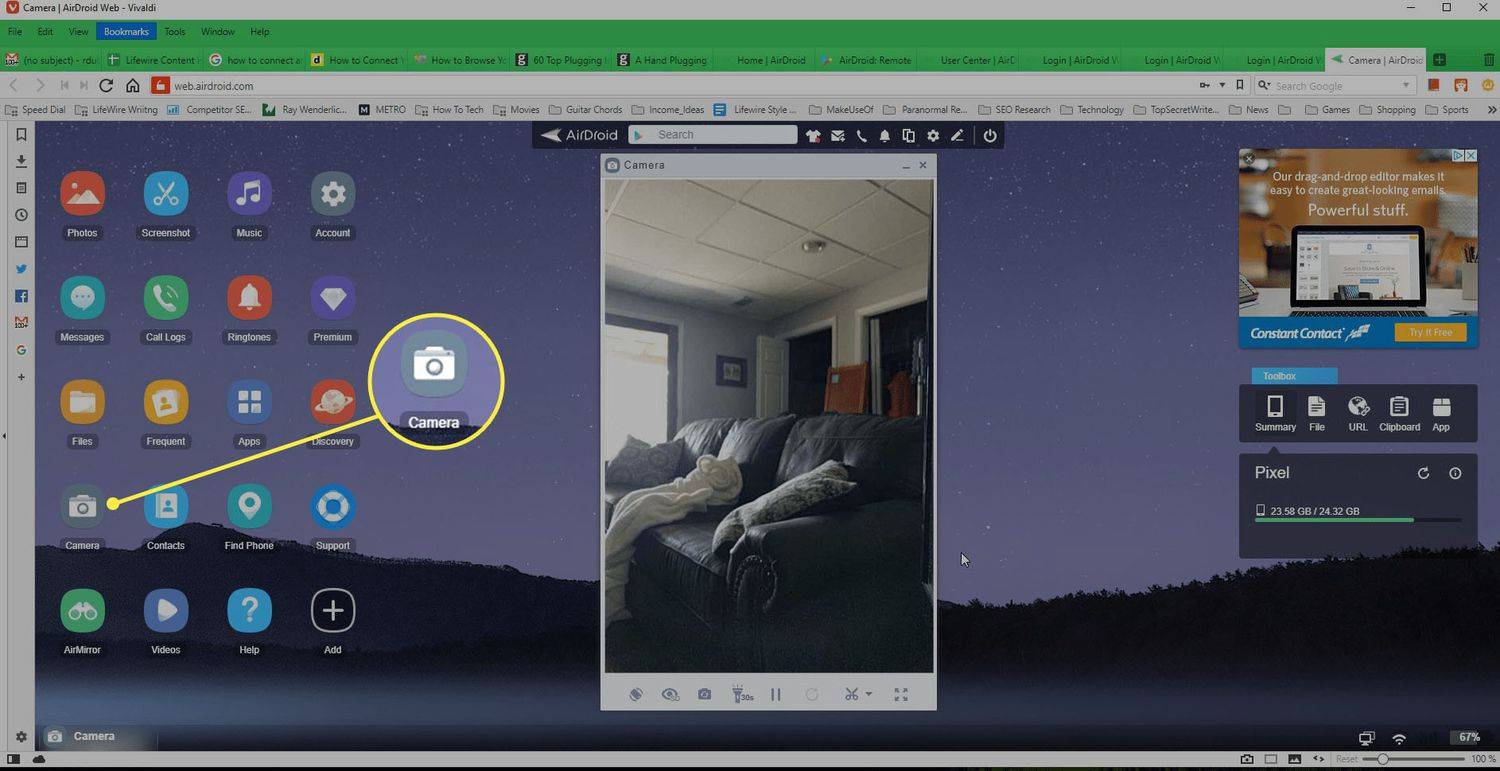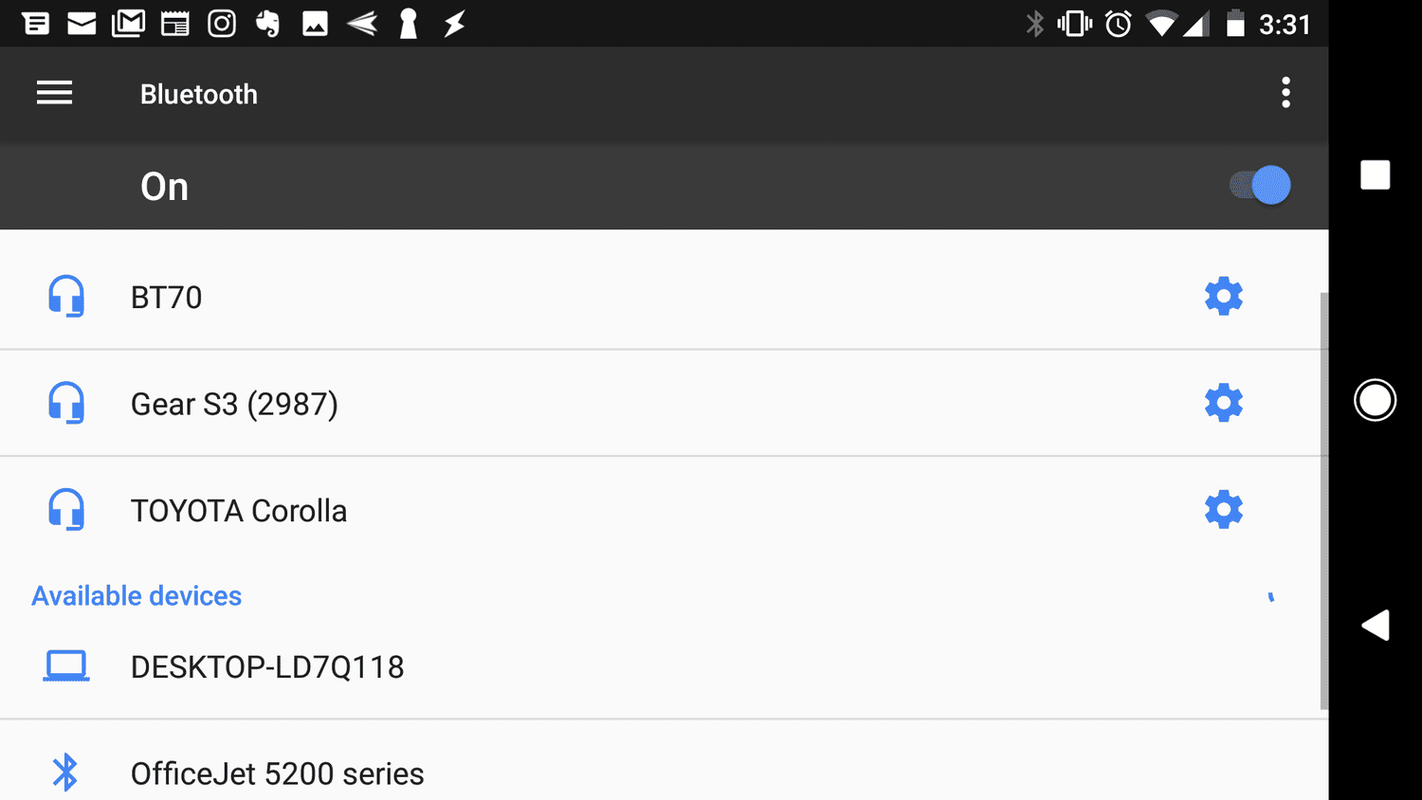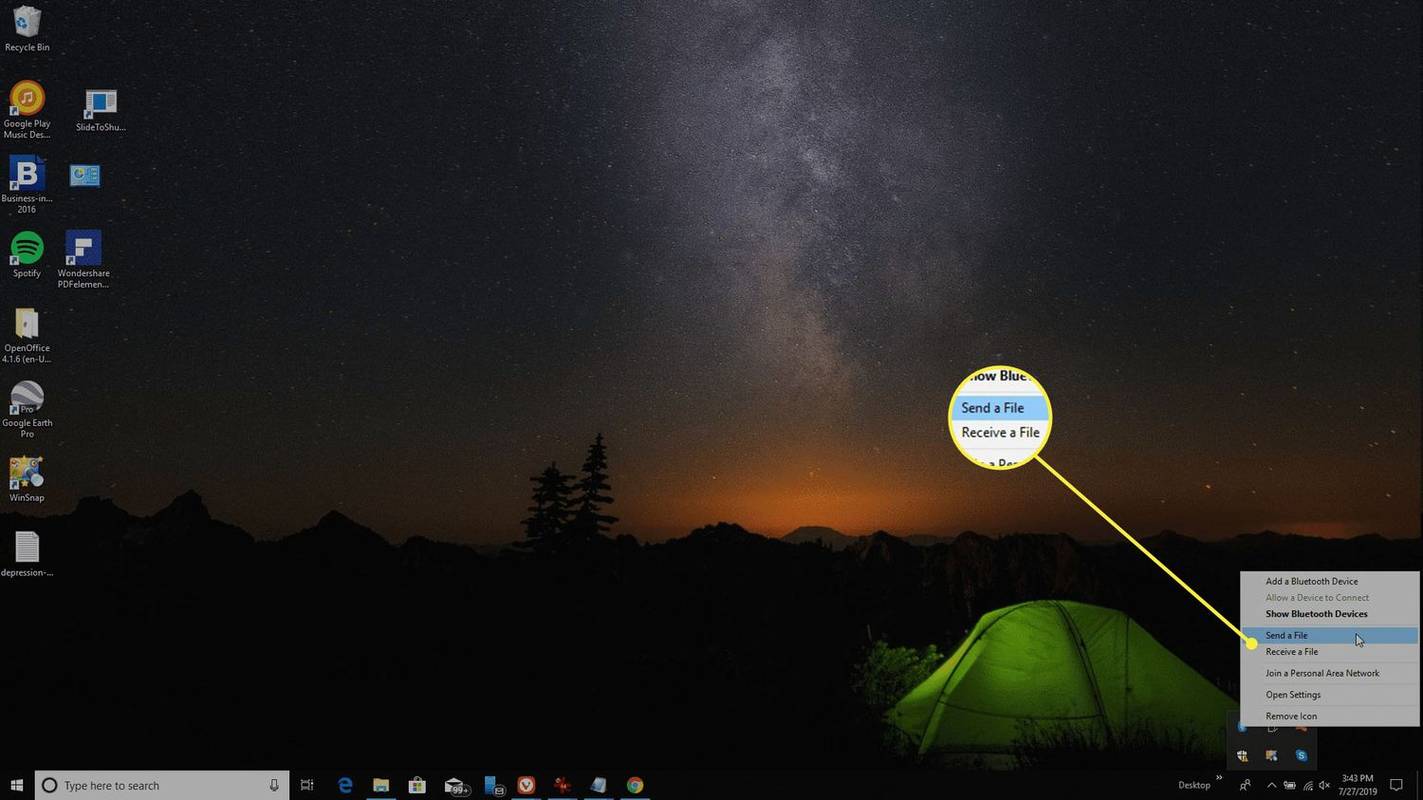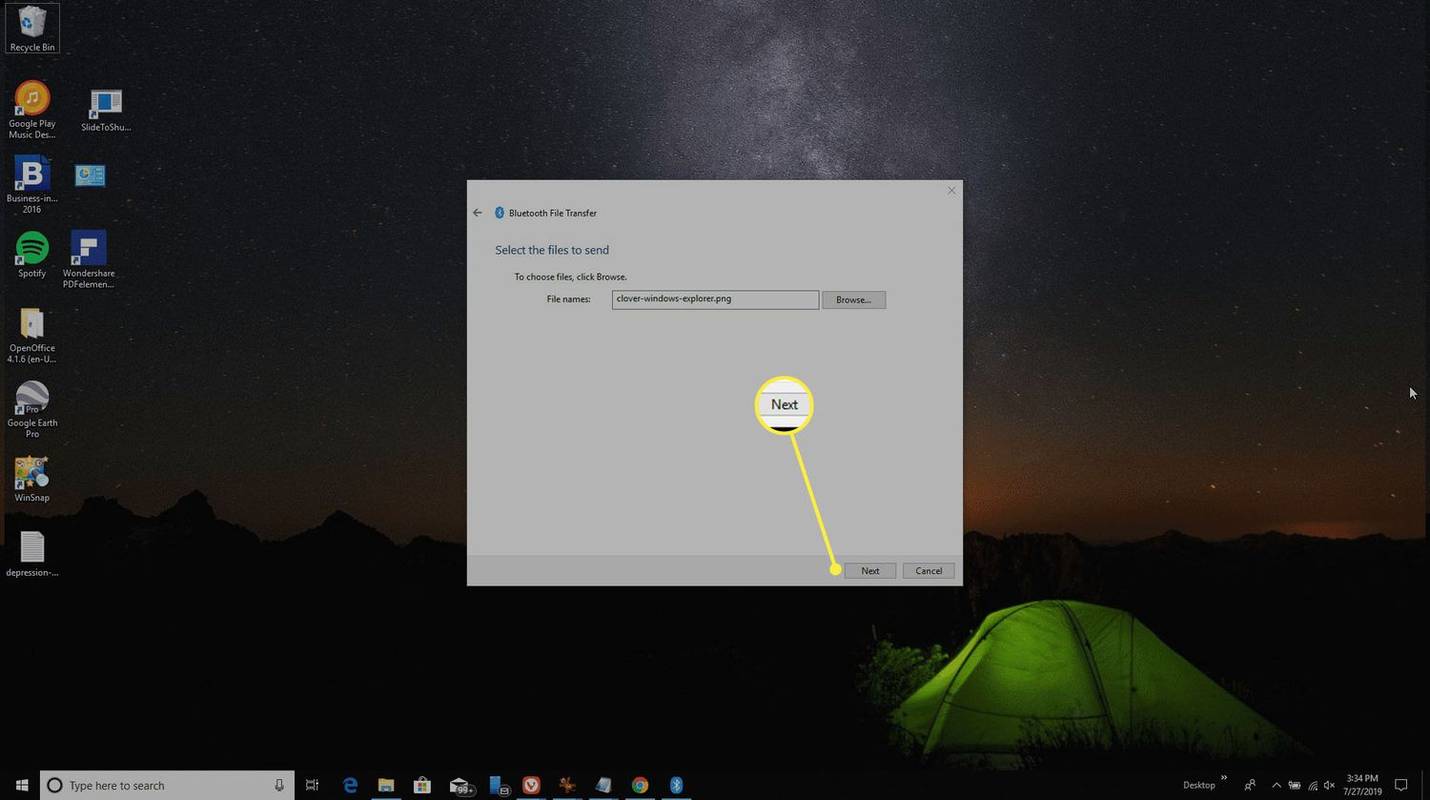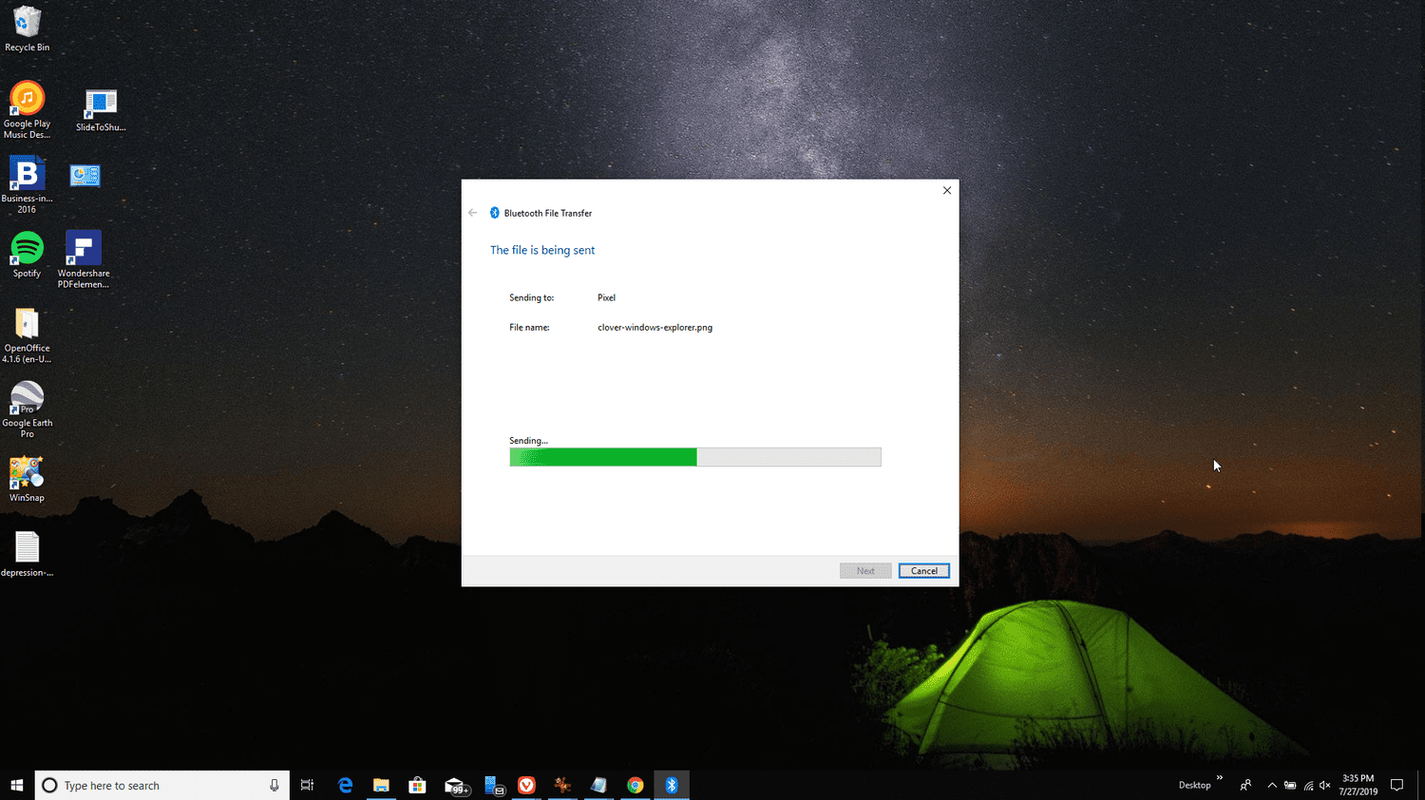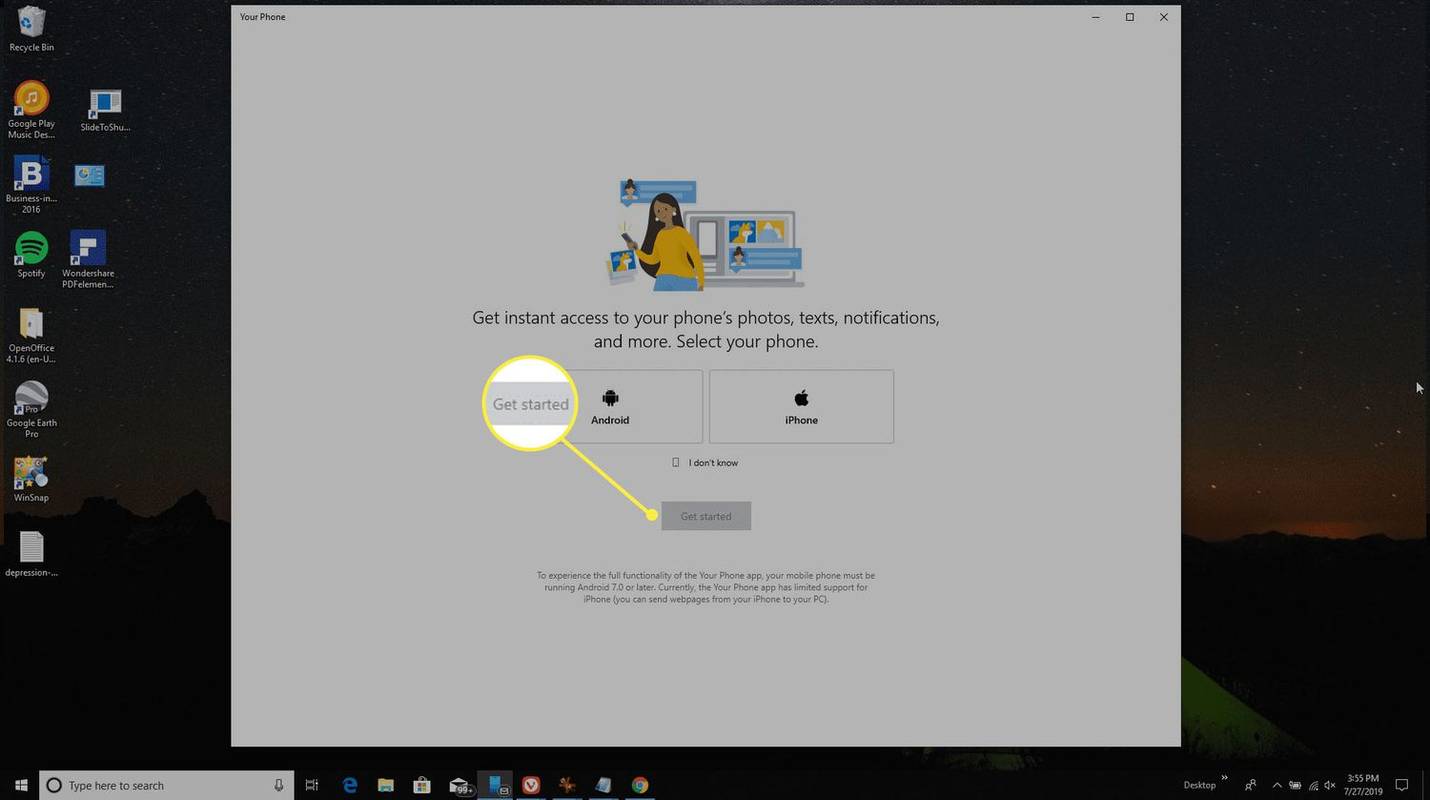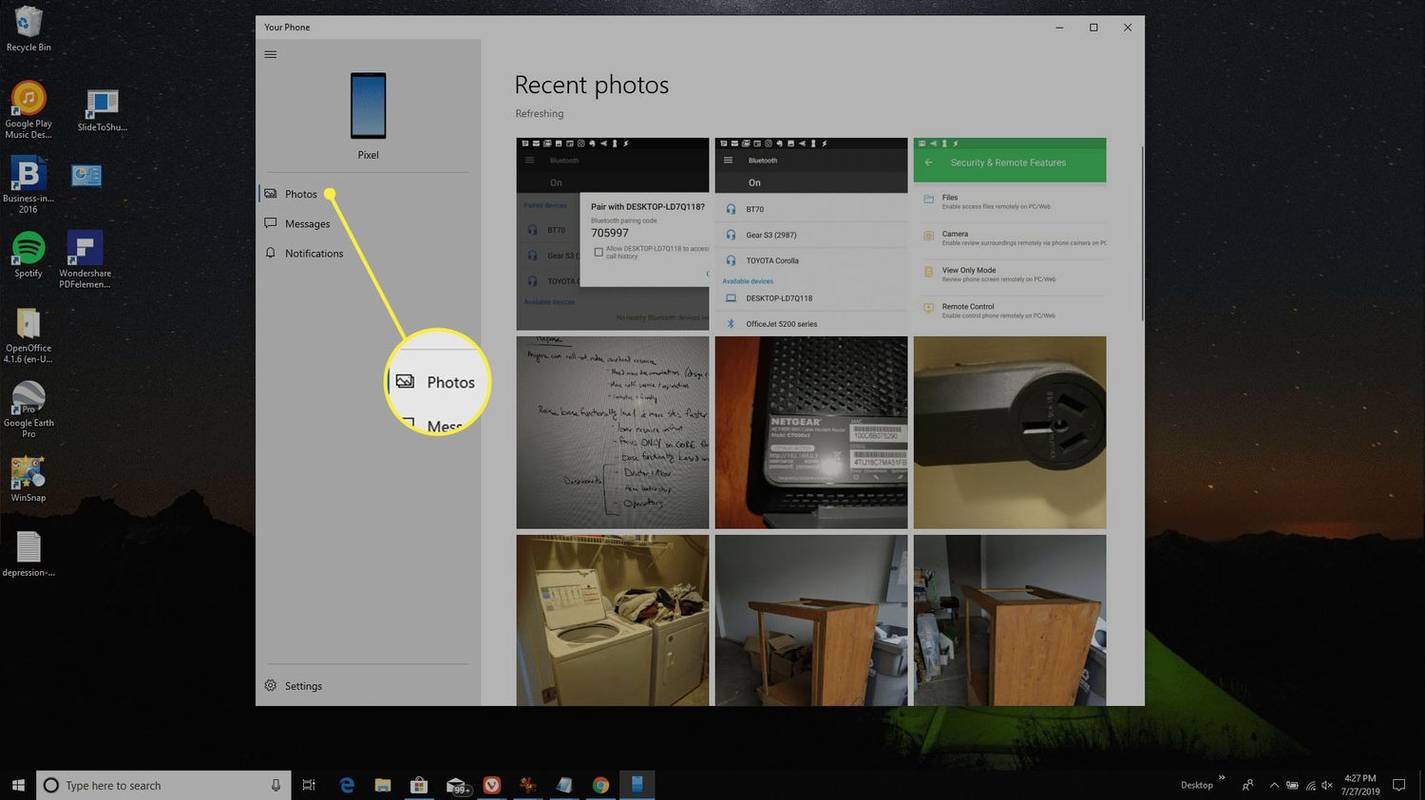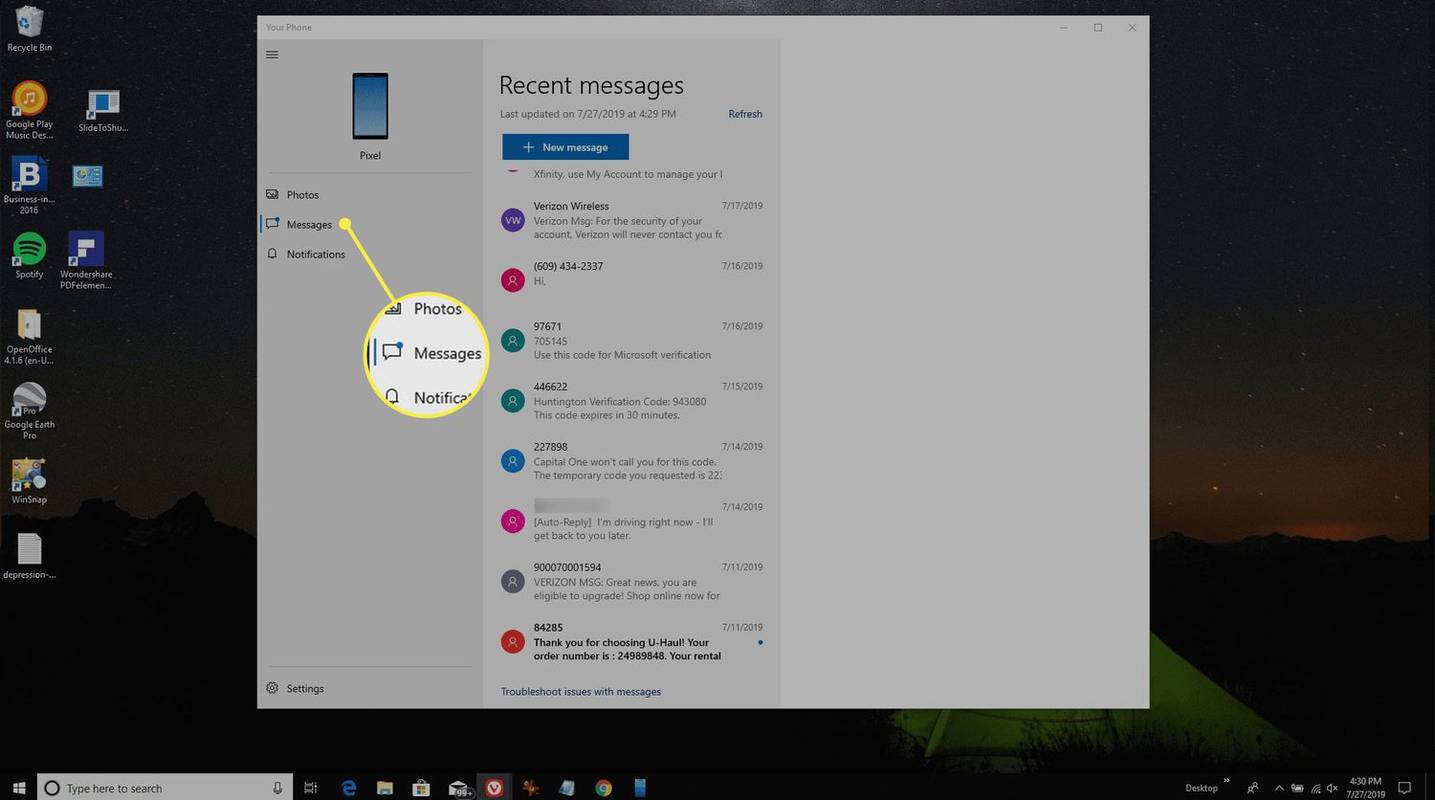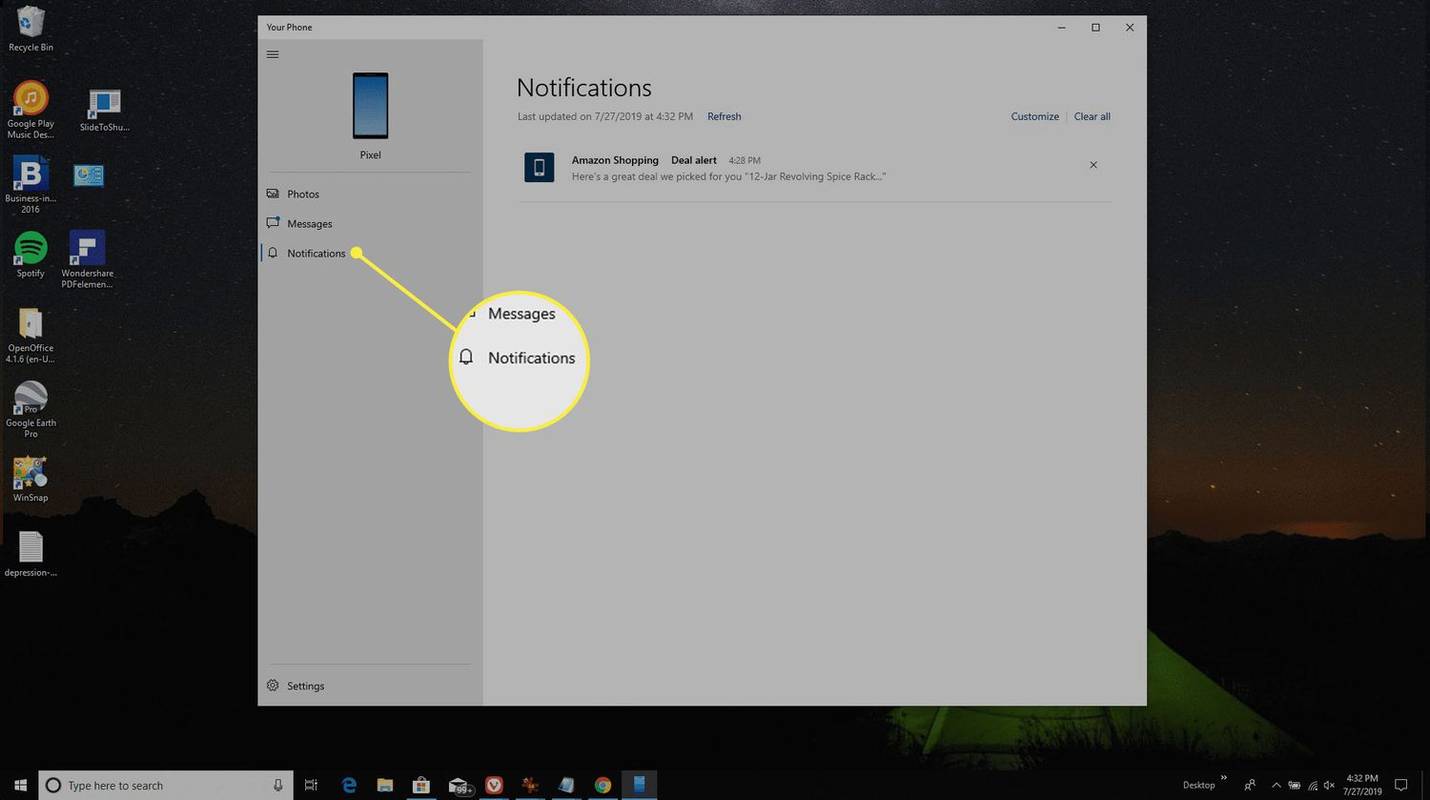Kaj je treba vedeti
- Povežite naprave s kablom USB. Nato v sistemu Android izberite Prenos datotek . V računalniku izberite Odprite napravo za ogled datotek > Ta računalnik .
- Povežite se brezžično z AirDroid iz Google Play , Bluetooth ali Microsoftova aplikacija Vaš telefon .
Ta članek pojasnjuje, kako povezati Android z osebnim računalnikom s kablom USB ali brezžično povezavo prek AirDroid, Bluetooth ali Microsoftove aplikacije Vaš telefon.
Kako povezati Android z računalnikom
Če želite Android povezati z osebnim računalnikom, obstaja več možnosti. Najpogostejši pristop je uporaba a USB kabel , vendar obstajajo številne brezžične rešitve, ki bodo delovale enako dobro in pogosto ponujajo hitrejšo povezavo.
Večina naprav Android je opremljena s polnilnim kablom USB, pri čemer je konec polnilnika povezan prek konca žice USB. Če konec USB odklopite iz polnilnika, ga lahko priključite v računalnik, da vzpostavite povezavo z računalnikom.
Če pa s seboj nimate kabla USB ali imate raje brezžično rešitev, lahko na te načine povežete Android z računalnikom brez kabla:
-
Najprej povežite konec kabla mikro-USB s telefonom in konec USB z računalnikom.

Tetra Images/Getty Images
-
Ko povežete svoj Android z računalnikom prek kabla USB, boste v območju za obvestila v sistemu Android videli obvestilo o povezavi USB. Tapnite obvestilo in nato tapnite Prenos datotek .
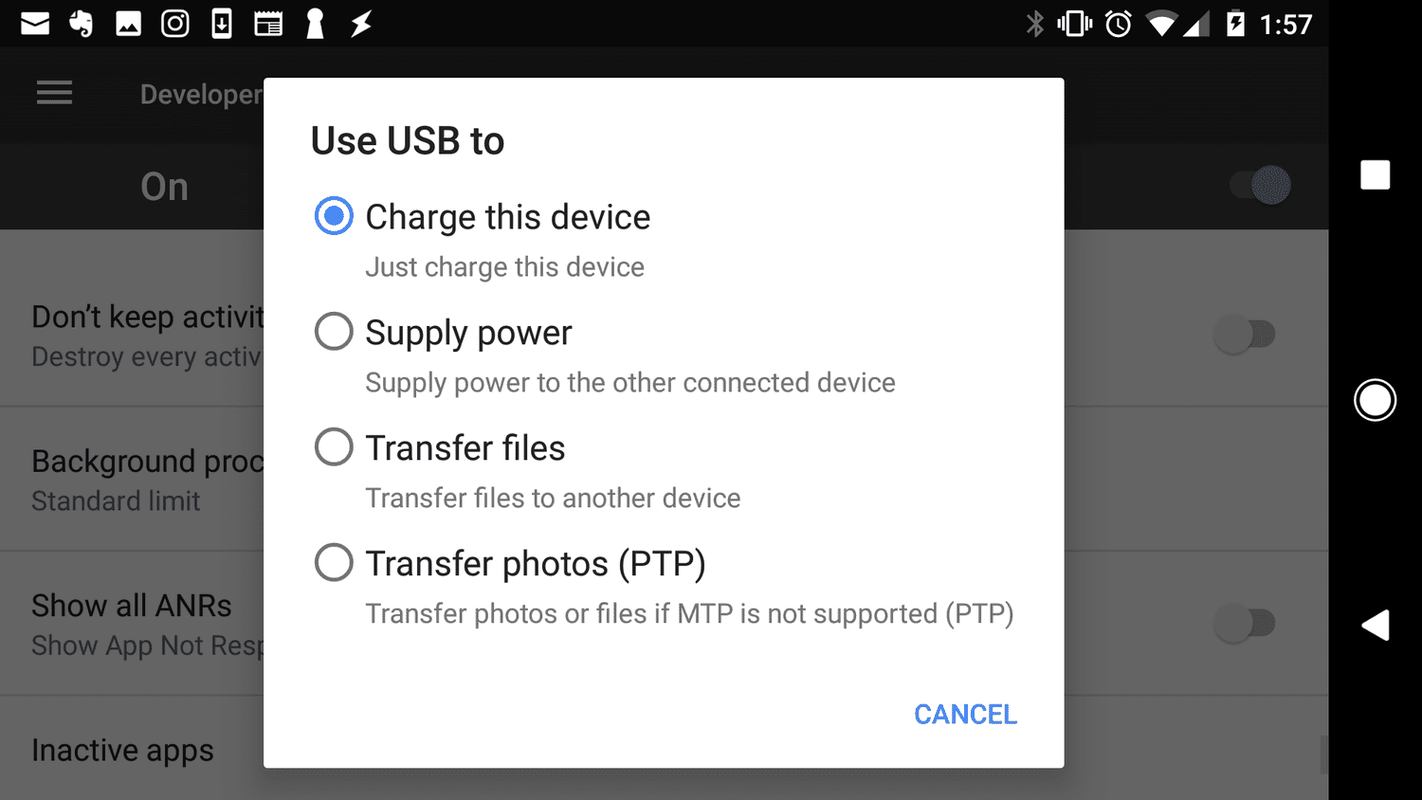
-
V računalniku boste videli obvestilo z vprašanjem, kaj želite narediti z novo napravo USB. Izberite to obvestilo.
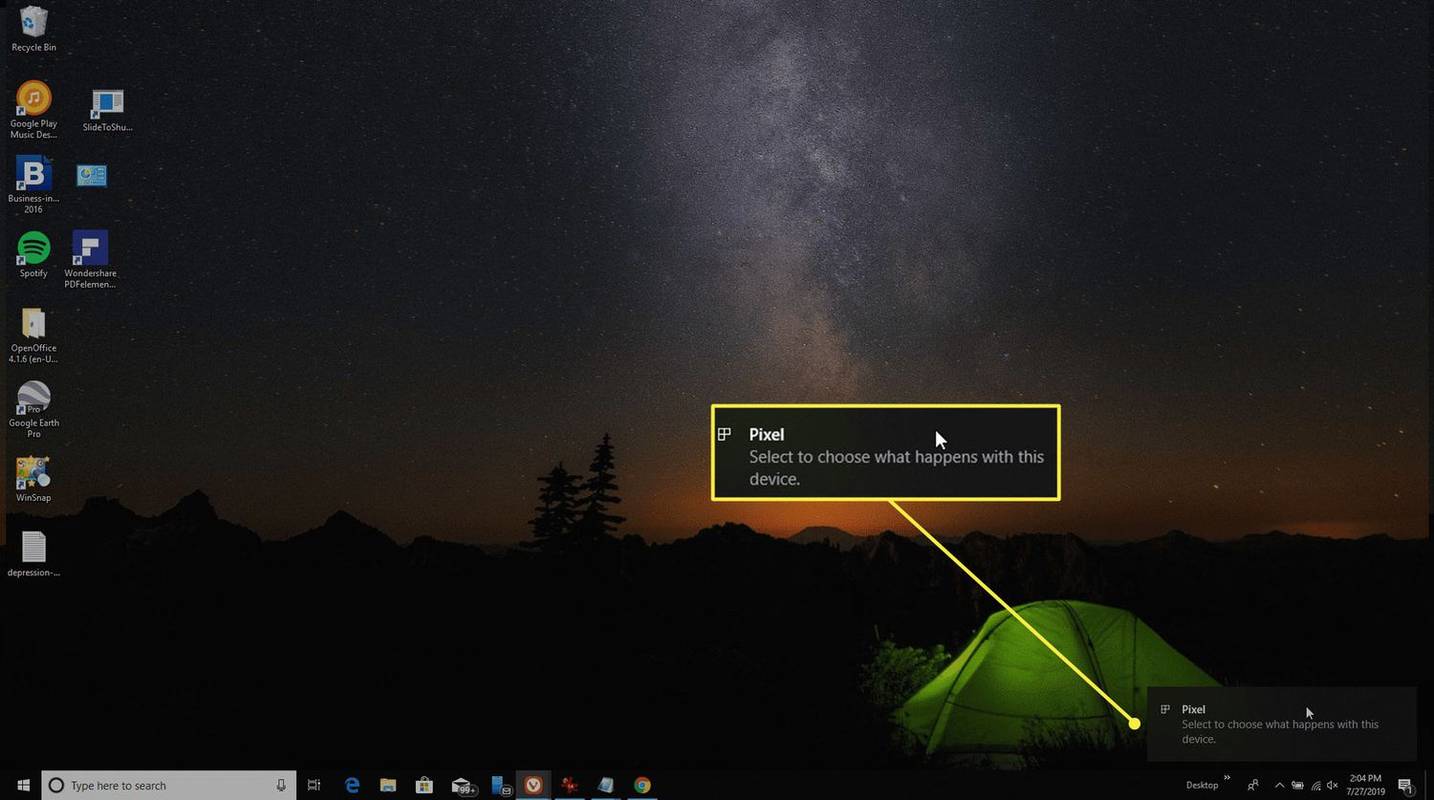
-
To bo odprlo okno za izbiro načina uporabe naprave. Izberite Odprite napravo za ogled datotek .
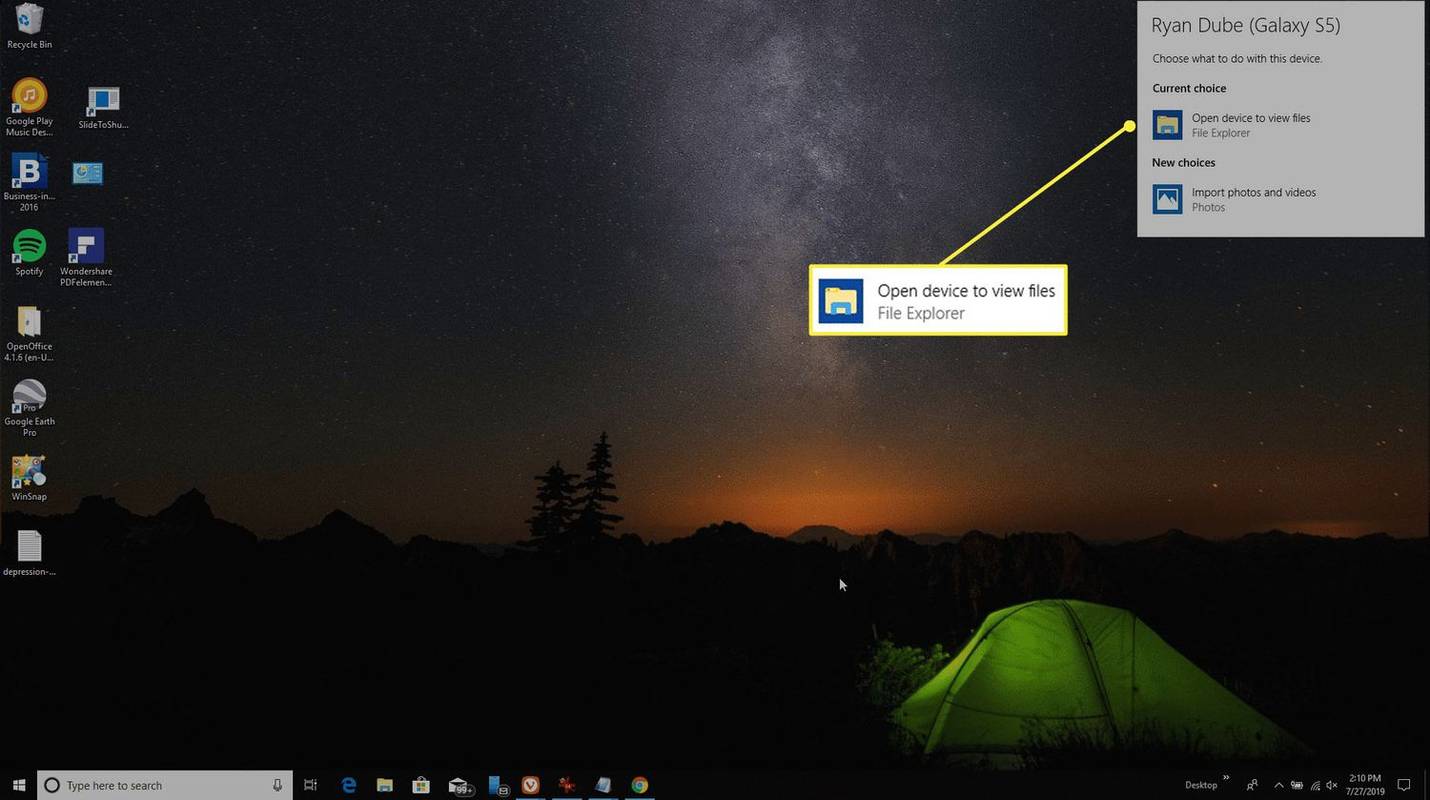
-
Zdaj, ko odprete Windows Explorer, izberite Ta računalnik in videli boste, da je vaša naprava na voljo. Izberite napravo, da jo razširite in brskate po vseh mapah in datotekah v telefonu.

-
Namestite AirDroid iz Google Play na vašo napravo Android.
-
Odprite aplikacijo in omogočite funkcije, ki jih nameravate uporabljati. Morda boste morali ustvariti nov račun AirDroid, če aplikacijo uporabljate prvič.
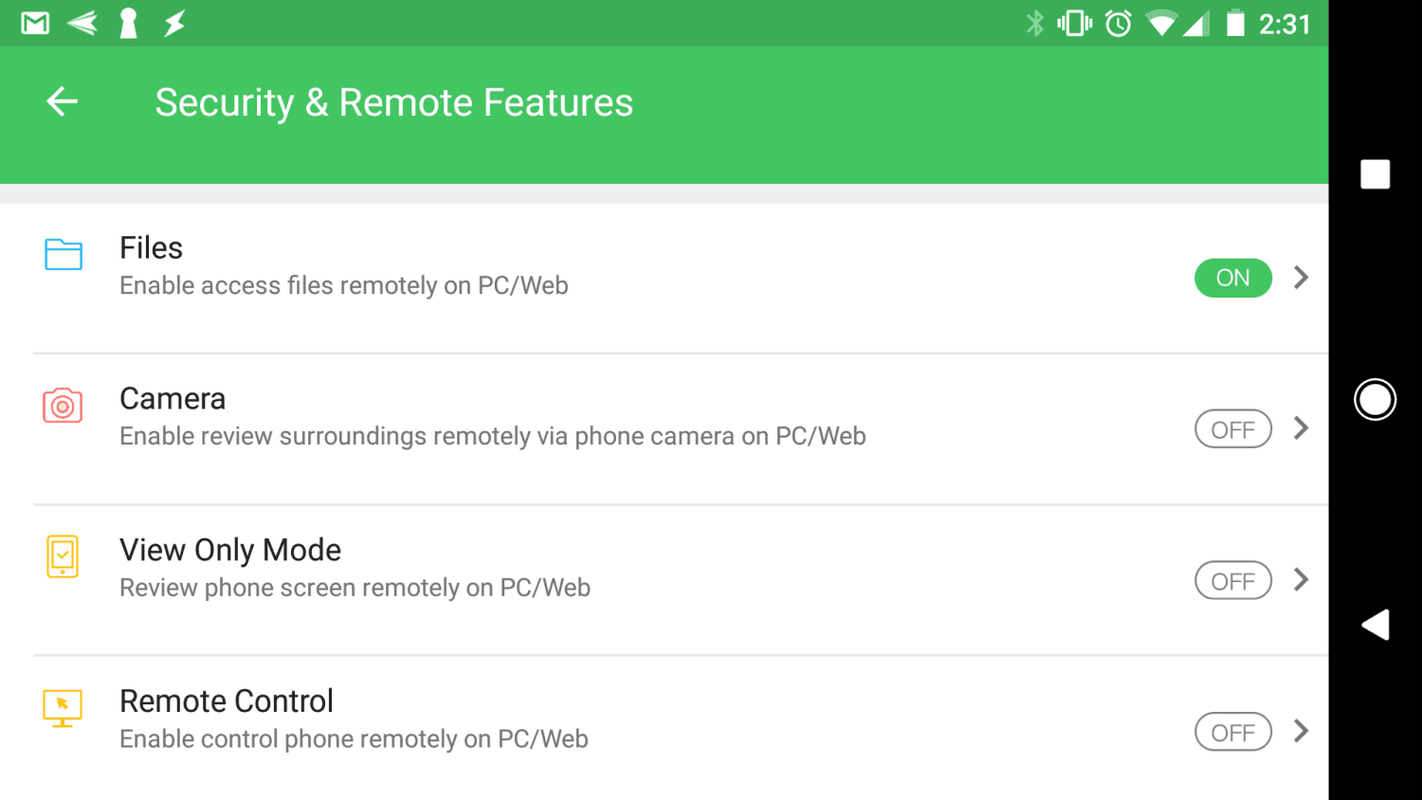
Nekatere funkcije, kot je daljinsko upravljanje zaslona Android, zahtevajo korenski dostop do naprave. Poleg tega so nekatere funkcije onemogočene, razen če kupite paket Premium.
-
Obisk AirDroid Web in se prijavite v isti račun, ki ste ga ustvarili zgoraj.
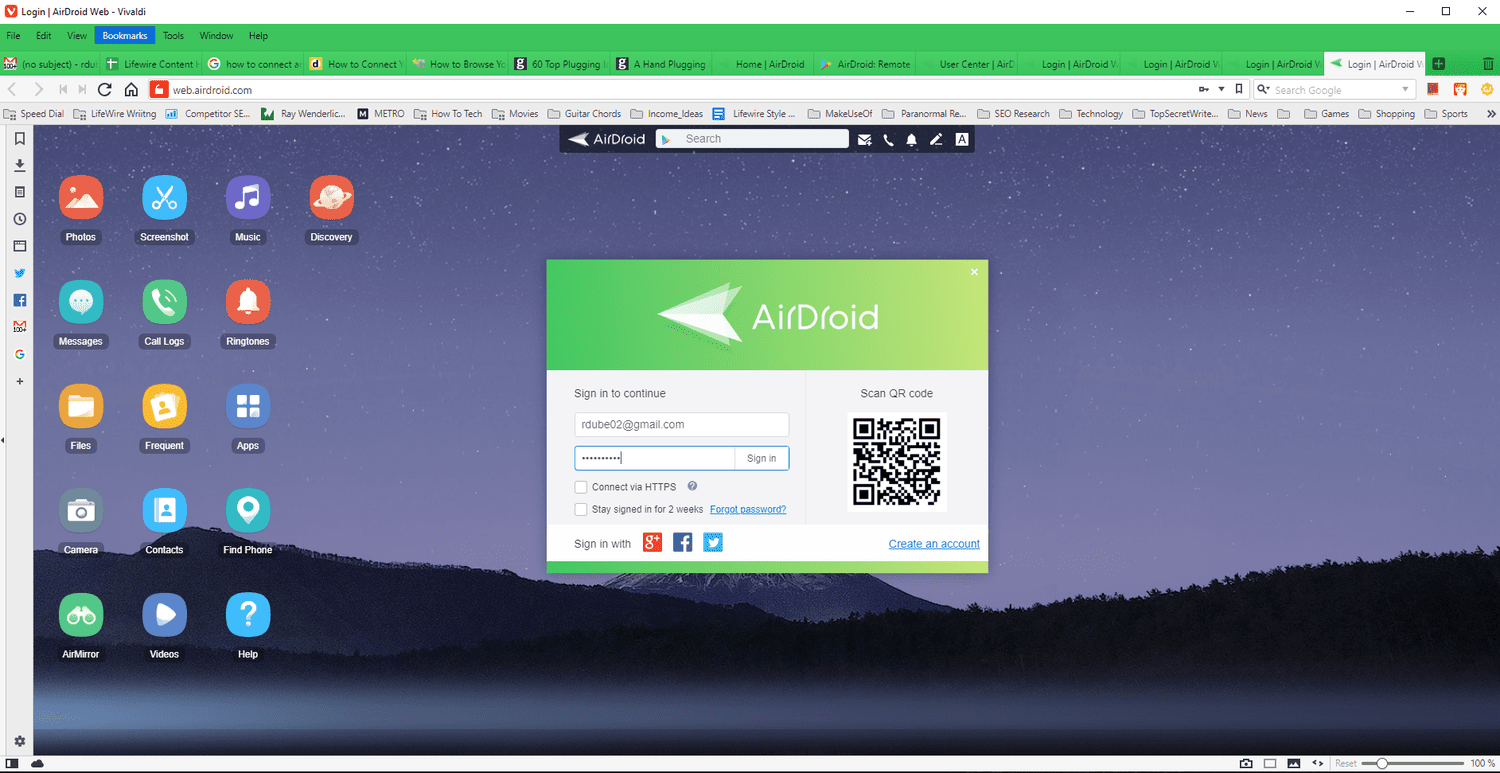
-
Ko vzpostavite povezavo, boste videli glavno nadzorno ploščo. Na desni strani boste videli orodjarno s povzetkom informacij o pomnilniku telefona. Na levi strani boste videli vse aplikacije, s katerimi lahko upravljate svoj telefon.
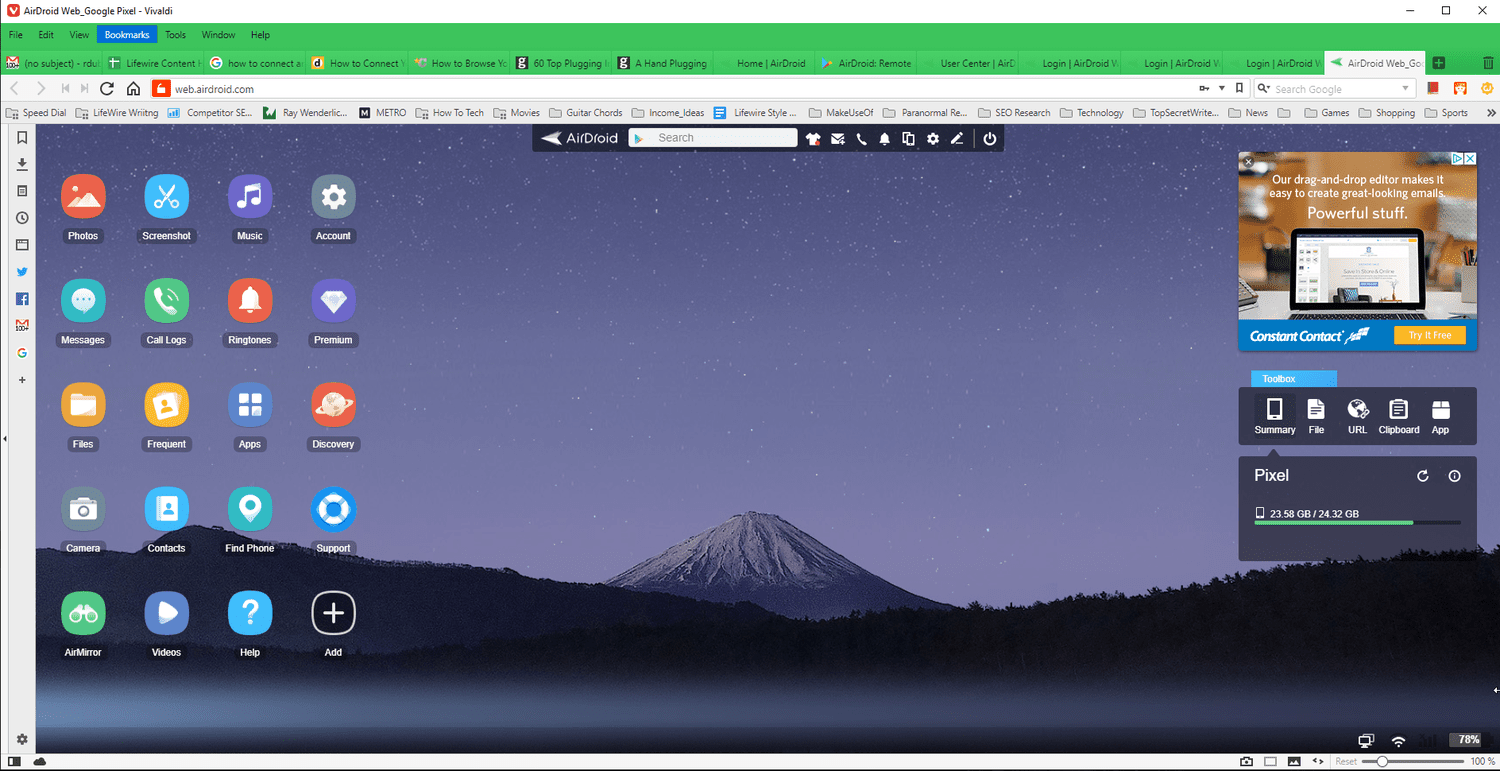
-
Izberite aplikacijo Datoteke za brskanje po datotekah v telefonu in prenašanje datotek naprej in nazaj.
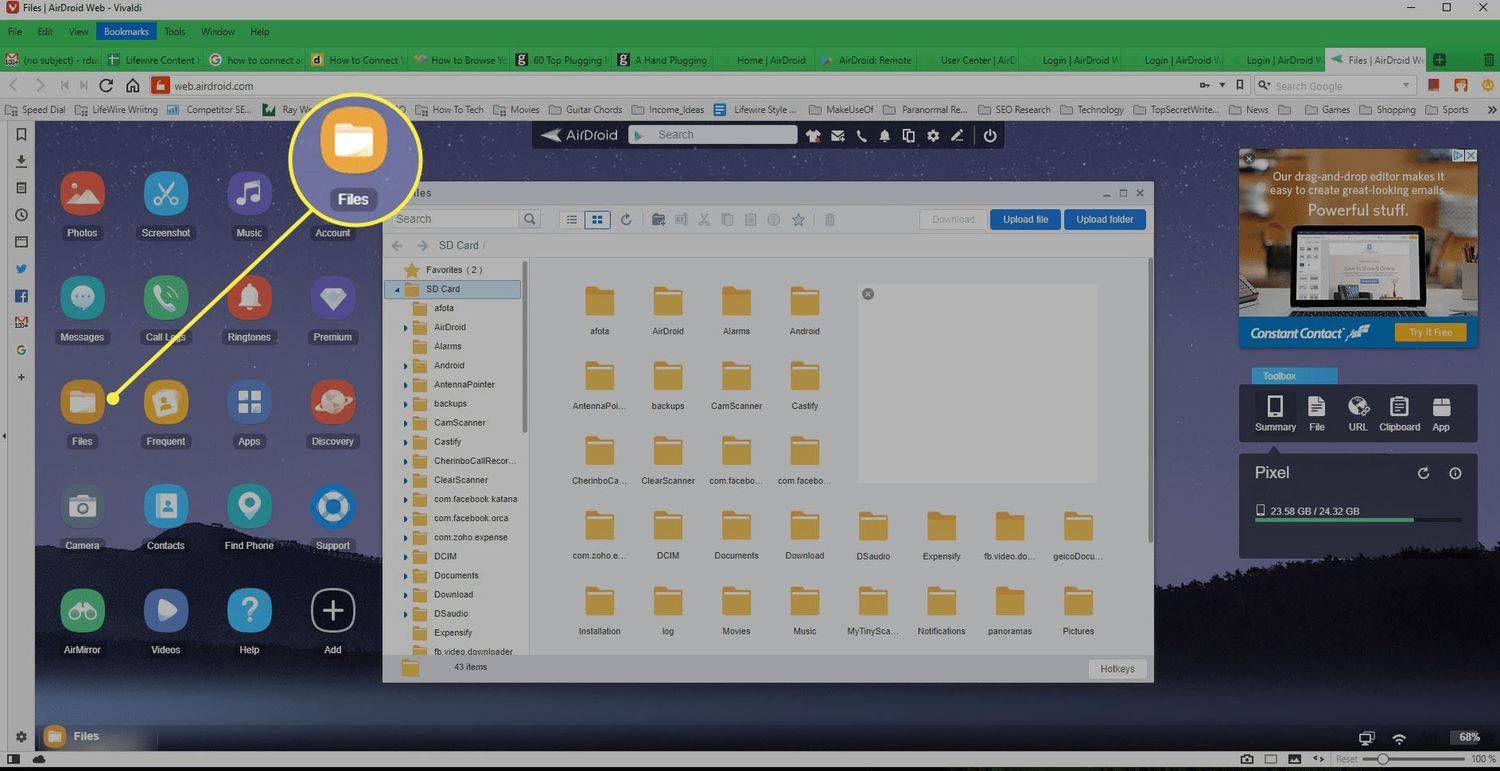
-
Izberite aplikacijo Sporočila, če želite pregledati shranjena sporočila v telefonu ali začeti novo sejo SMS s komer koli na vašem seznamu stikov.
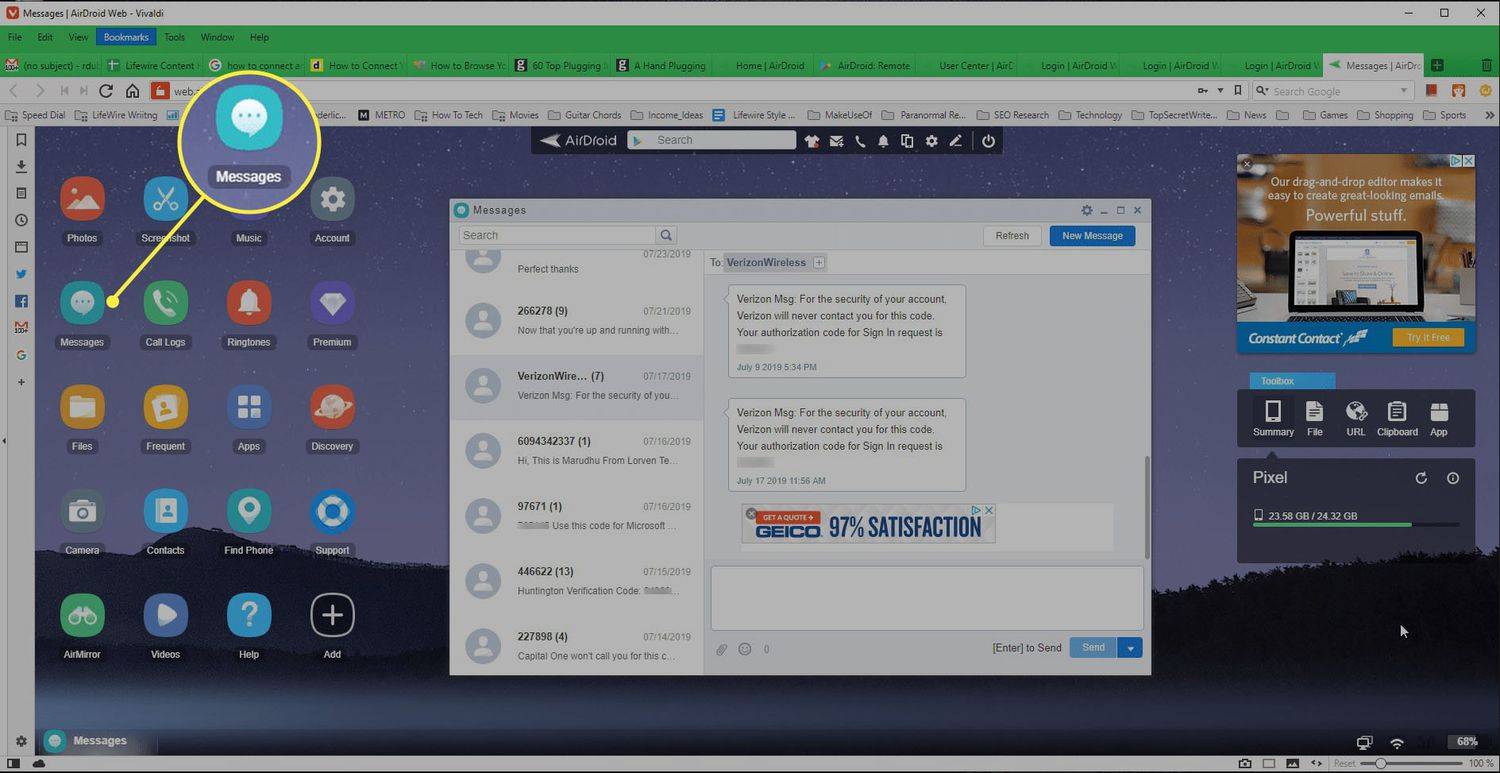
-
Aplikacijo Kamera lahko celo uporabite za oddaljeni ogled in nadzor kamere na telefonu Android.
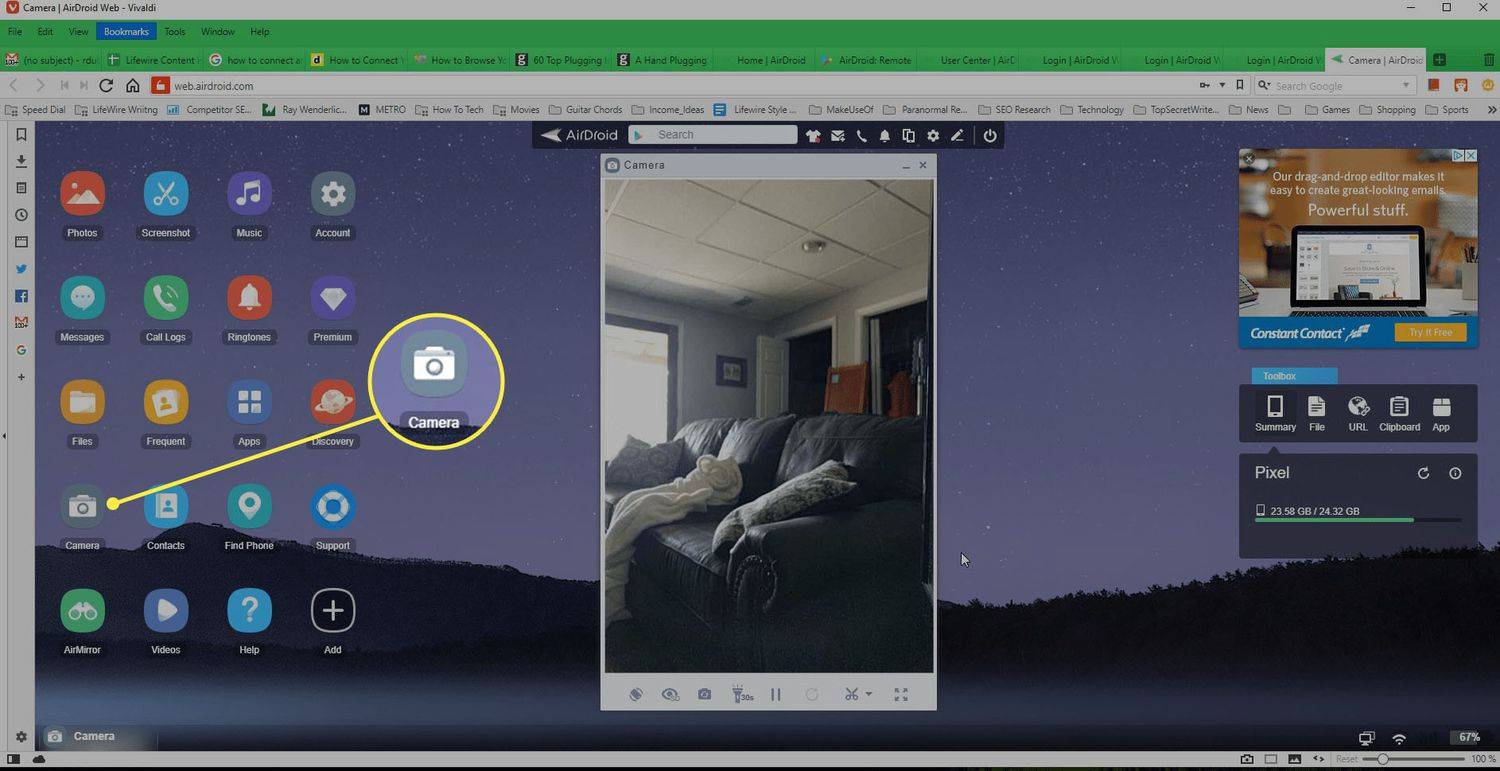
-
Prepričajte se, da je bluetooth vklopljen za vašo napravo Android in vaš računalnik . Ko je, boste videli, da se računalnik prikaže v vašem Androidu kot razpoložljiva naprava za seznanitev.
kako gledati zaščitni znak brez kabla -
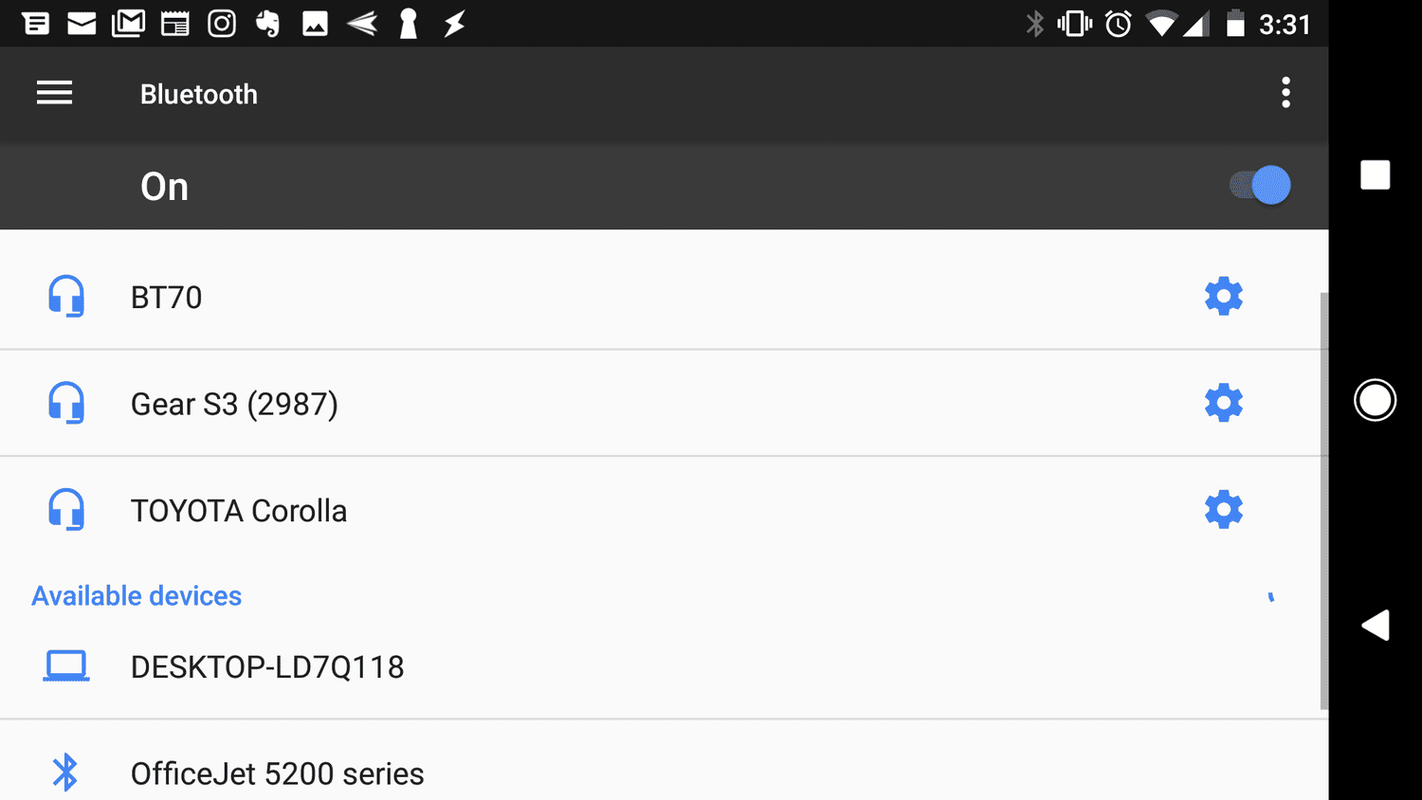
-
Tapnite to napravo, da se seznanite z njo. Morali bi videti kodo za seznanjanje, ki bi se pojavila tako na računalniku kot na napravi Android. Tapnite Par za dokončanje povezave.

-
Ko je vzpostavljena povezava, v računalniku z desno miškino tipko kliknite bluetooth ikono na desni strani opravilne vrstice, nato izberite eno od možnosti Pošljite datoteko oz Prejemanje datoteke .
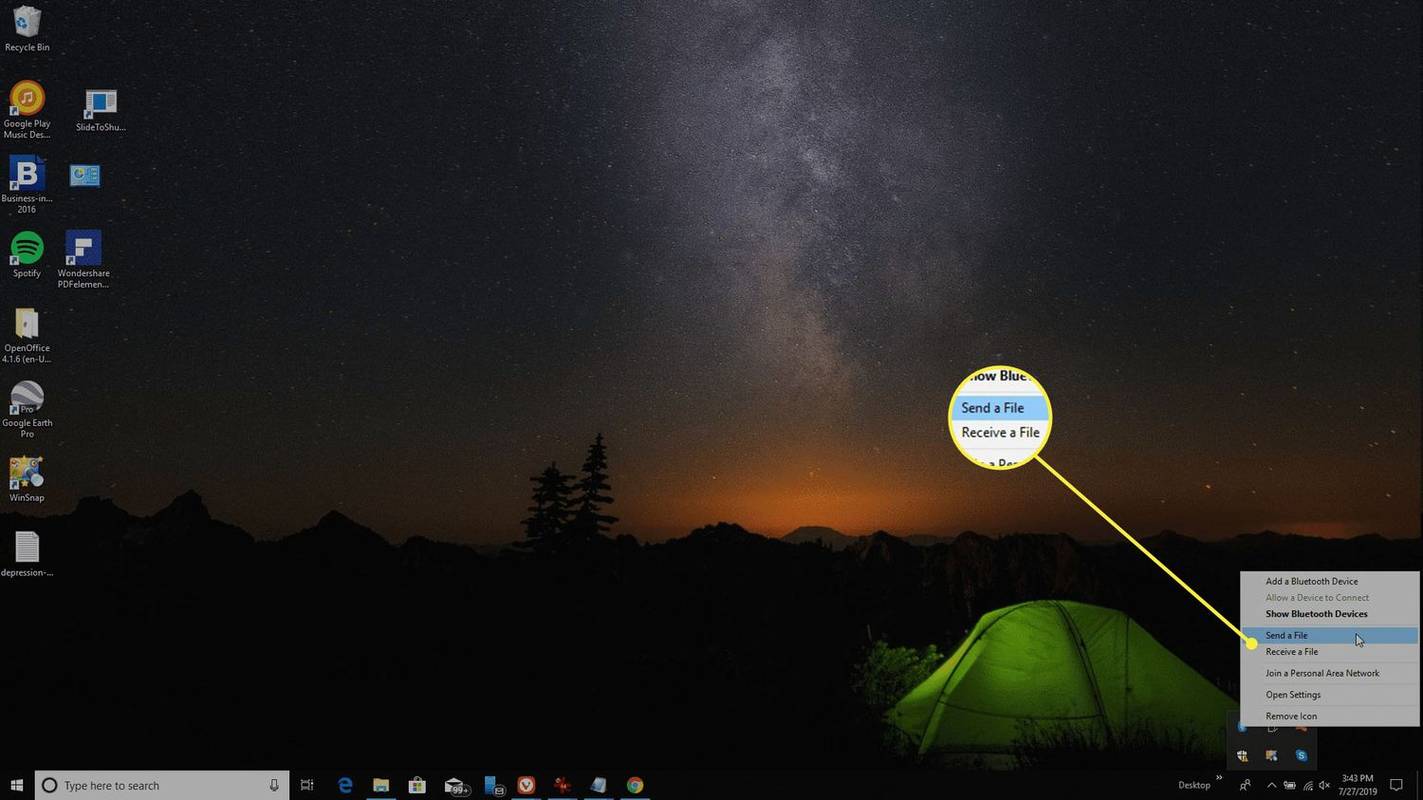
-
Nato v računalniku poiščite datoteko, ki jo želite prenesti, in jo izberite Naslednji .
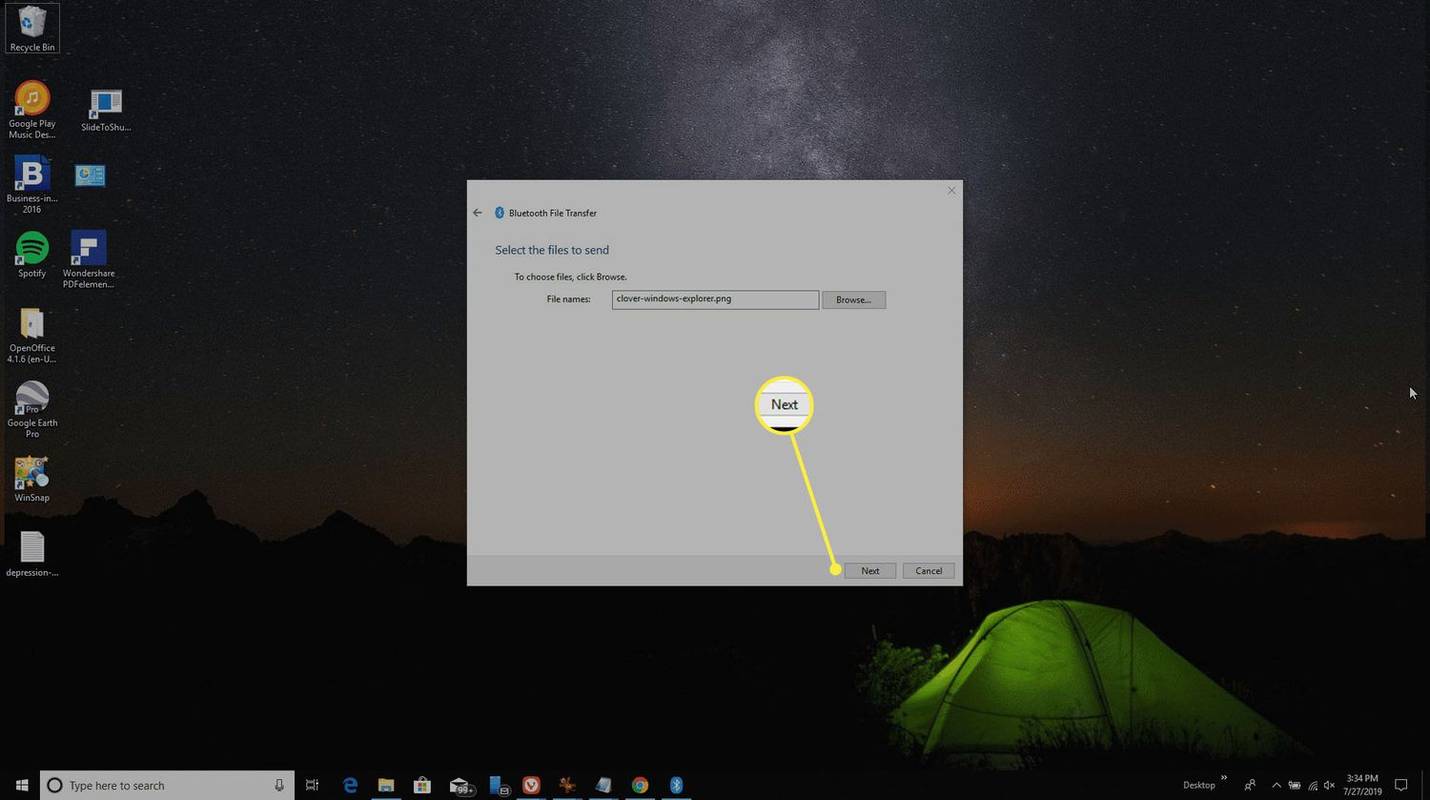
-
To bo sprožilo prenos datoteke iz vašega računalnika v vaš Android.
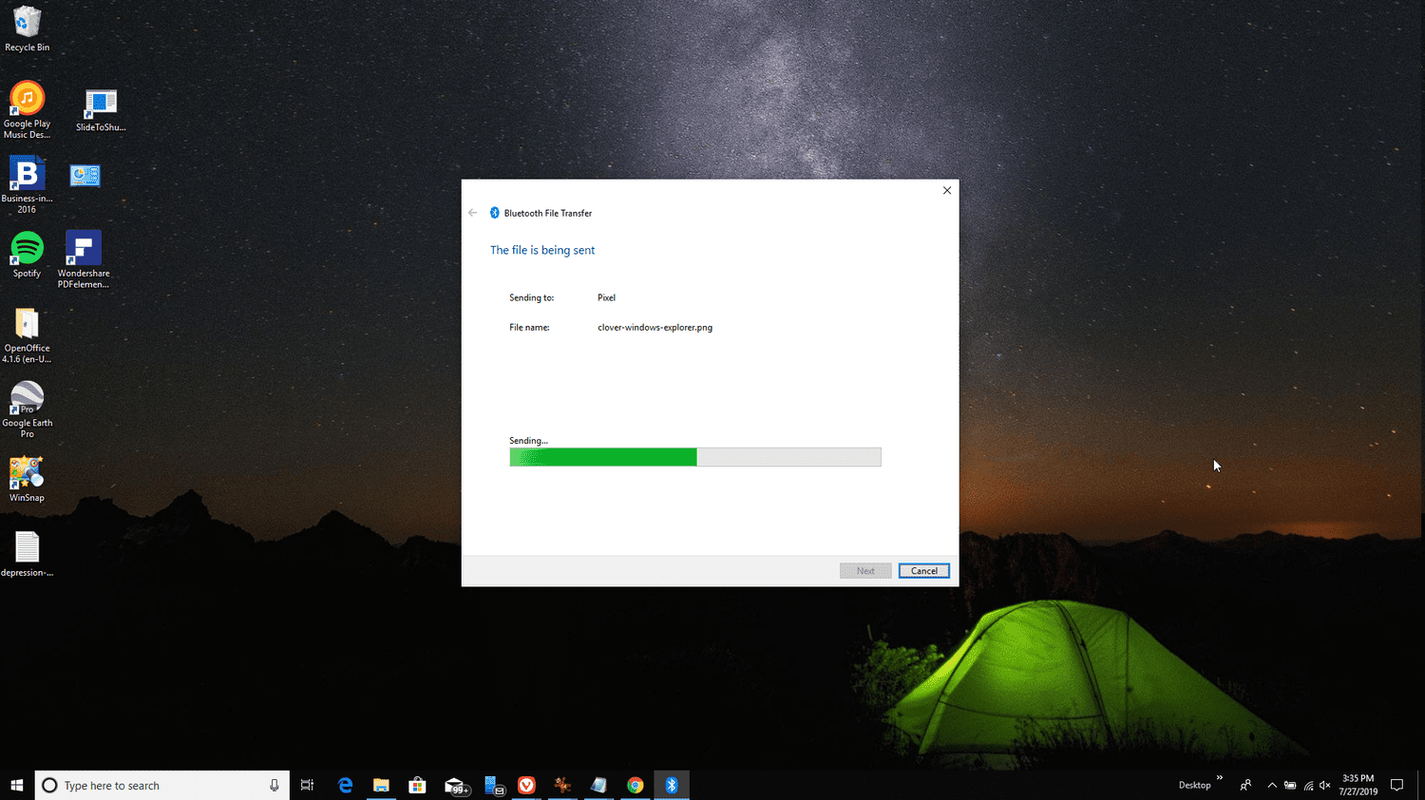
-
Namestite Microsoftova aplikacija Vaš telefon iz Google Play na vaš Android. Sprejeti boste morali vsa zahtevana varnostna dovoljenja.
-
Namestite aplikacijo Vaš telefon iz Microsoft Store na vaš računalnik z operacijskim sistemom Windows 10.
-
V računalniku zaženite aplikacijo Vaš telefon in izberite Android kot vrsto telefona, s katerim se želite povezati. Nato izberite Začeti .
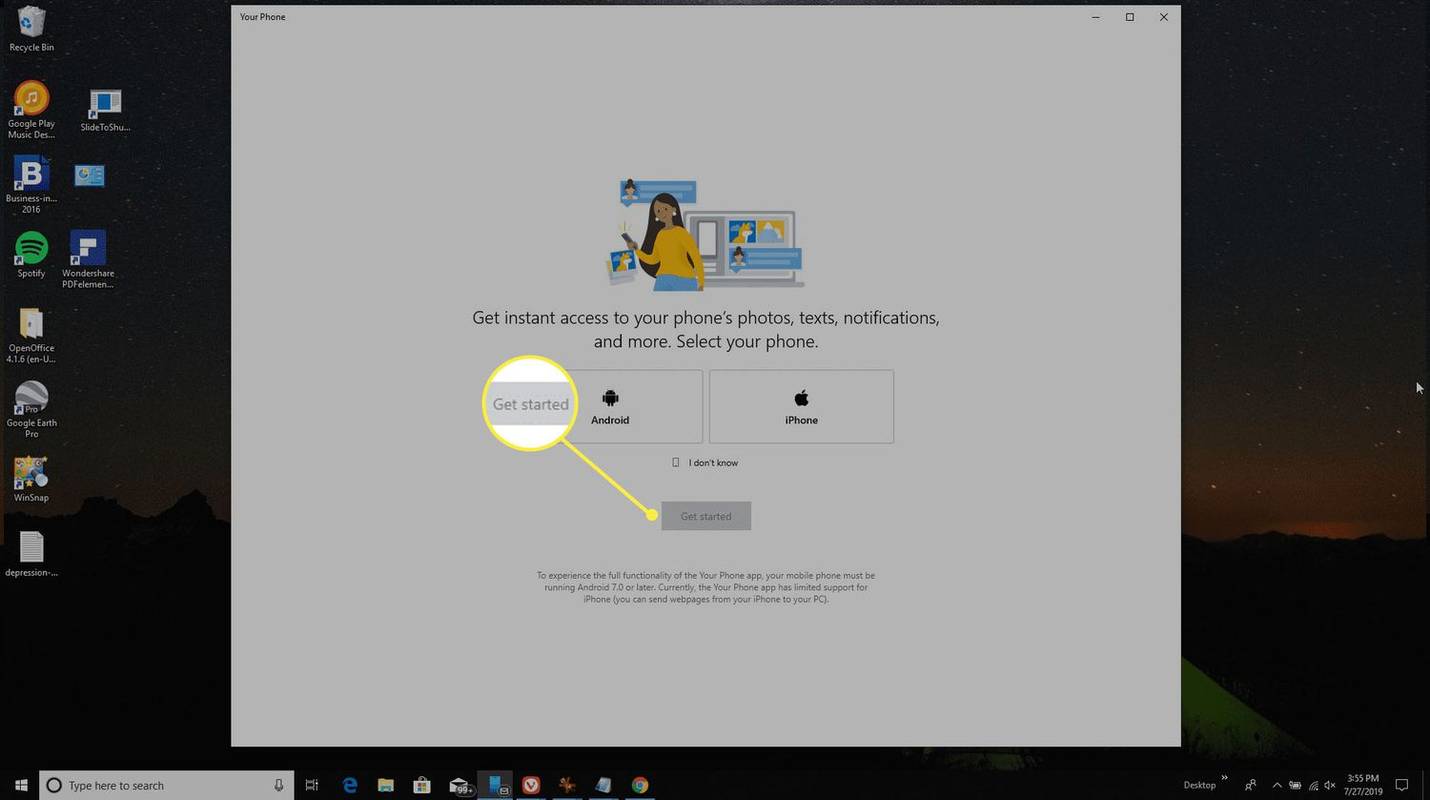
-
Računalnik se bo povezal s telefonom Android. Izberite Fotografije na levi plošči za ogled vseh fotografij v telefonu.
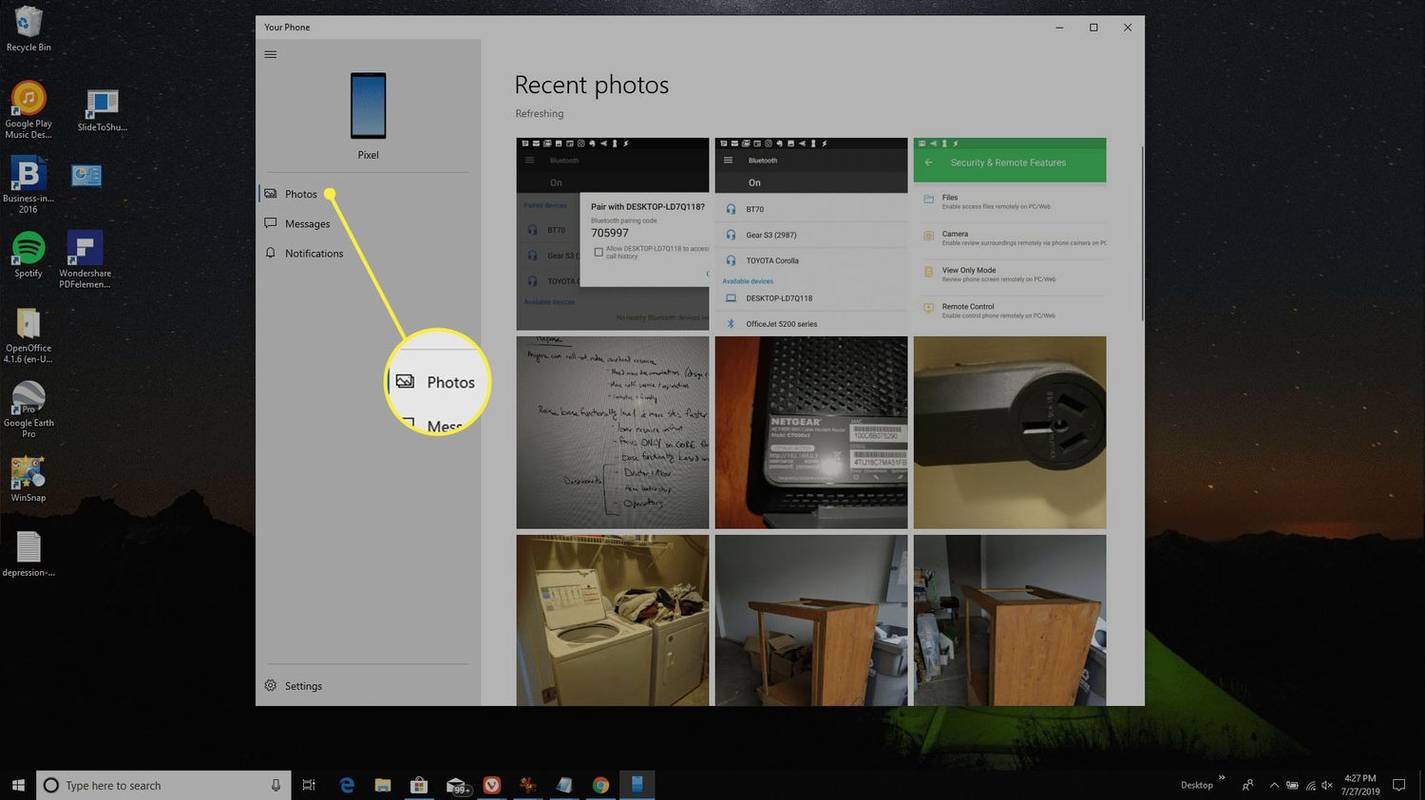
-
Izberite Sporočila za ogled sporočil ali pošiljanje in prejemanje novih sporočil iz računalnika prek telefona Android.
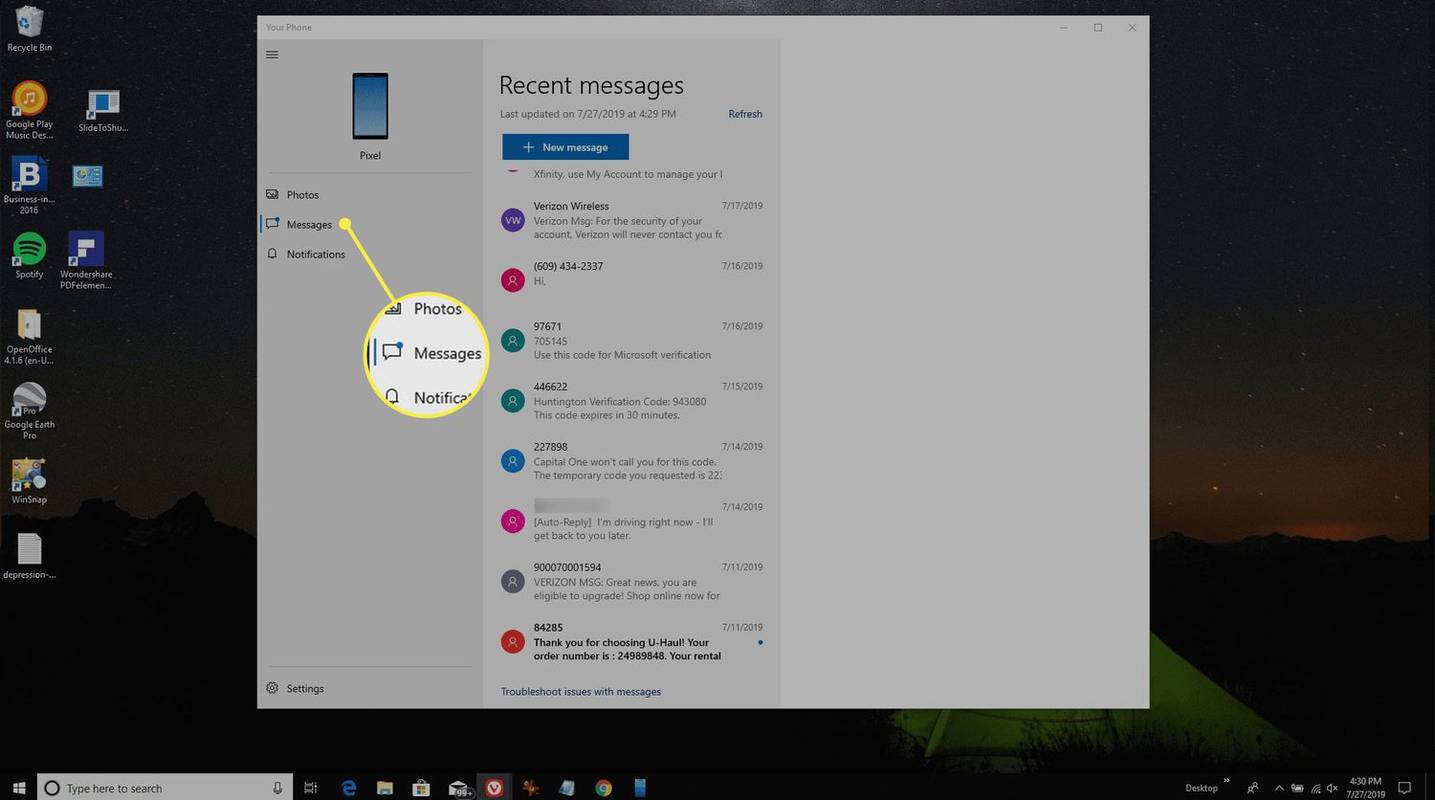
-
Izberite Obvestila za ogled vseh nedavnih obvestil v telefonu Android.
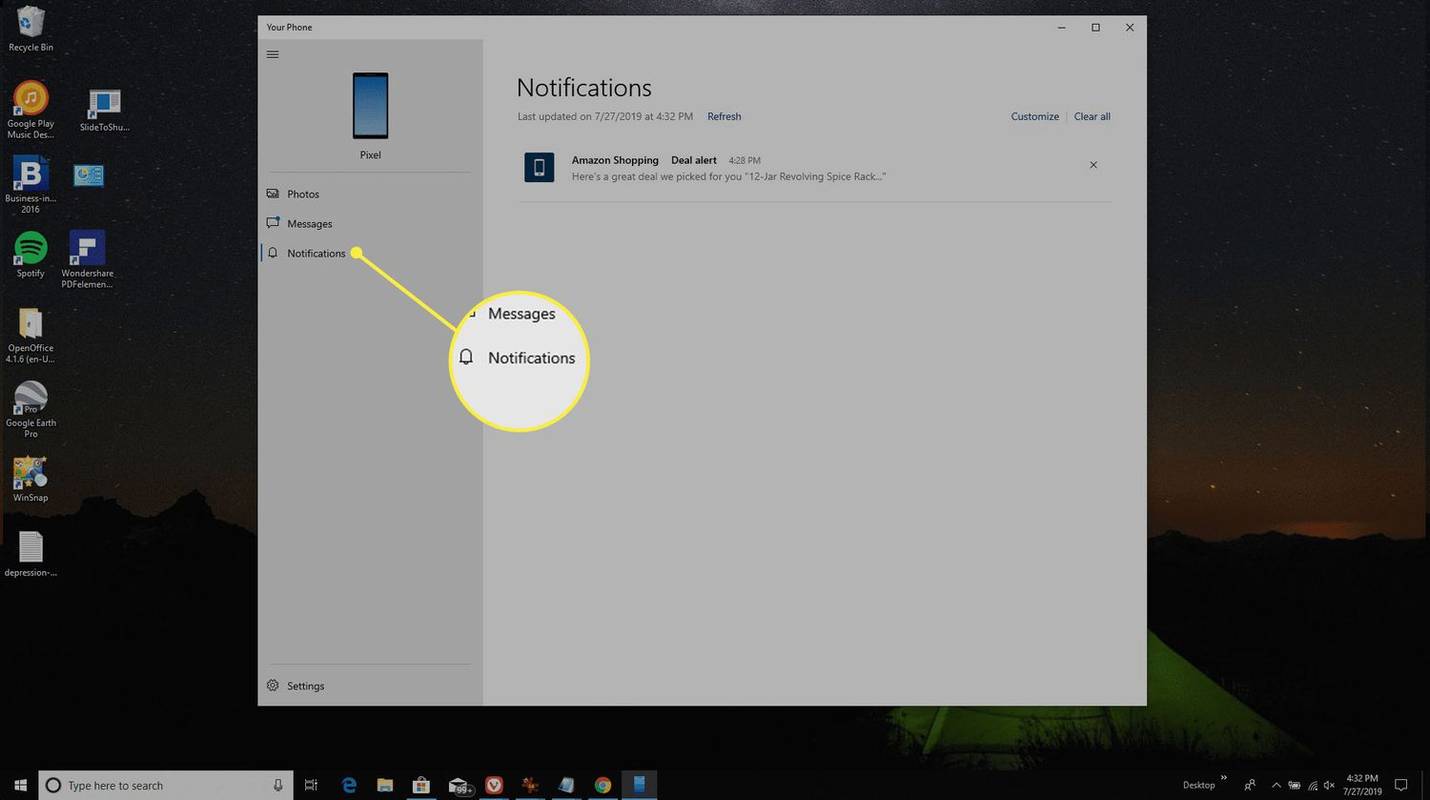
- Kako povežem Android z AirPods?
Če želite AirPods povezati s telefonom ali tabličnim računalnikom Android, najprej vklopite Bluetooth na svojem Androidu. Nato odprite ohišje slušalk AirPods z AirPods notri; pritisnite in držite Par dokler ne vidite bele lučke LED, ki označuje, da so slušalke AirPods v načinu seznanjanja. Nato tapnite slušalke AirPods na seznamu naprav Bluetooth na vašem Androidu.
- Kako povežem Android z Wi-Fi?
Za povežite svojo napravo Android z Wi-Fi , v sistemu Android pojdite na nastavitve > Omrežje in internet > vklopi Wifi . Ko je Wi-Fi vklopljen, pojdite na nastavitve > Povezave > Wifi za ogled seznama bližnjih omrežij, s katerimi se lahko povežete.
- Kako povežem krmilnik PS4 z Androidom?
Če želite povezati krmilnik PS4 z Androidom, na krmilniku PS4 pritisnite in držite PS gumb in Deliti gumb za preklop krmilnika v način seznanjanja. LED lučka bo utripala. V napravi Android povlecite navzdol in tapnite Bluetooth > Brezžični krmilnik . V polju z zahtevo za seznanjanje Bluetooth tapnite ja oz v redu .

Busakorn Pongparnit/Getty Images
Povežite Android z računalnikom prek USB-ja
Uporaba kabla USB za povezavo vašega Androida z računalnikom je preprosta, vendar vam omogoča samo prenašanje datotek naprej in nazaj. S to povezavo ne morete daljinsko upravljati svojega Androida.
Najboljši polnilni kabli za AndroidPovežite Android z računalnikom z AirDroid
AirDroid je impresivna aplikacija, saj vam omogoča ne samo prenos datotek v in iz vašega Androida, ampak vključuje tudi številne funkcije daljinskega upravljanja.
Povežite Android z računalnikom prek povezave Bluetooth
Če potrebujete povezavo le za prenos datotek, je bluetooth odlična možnost, saj ne potrebuje žic, prenosi pa so hitri in enostavni.
Povežite Android z računalnikom z Microsoftovim telefonom
Še ena priročna storitev baz v oblaku, ki vam bo omogočila dostopajte do datotek, sporočil in obvestil v telefonu je nova Microsoftova storitev, imenovana Vaš telefon.
Aplikacija Vaš telefon je idealna za situacije, ko ste pozabili telefon doma. V prenosnem računalniku lahko še vedno vidite vsa sporočila in obvestila, ki bi jih sicer zamudili.
Zanimivi Članki
Izbira Urednika

Kako uporabljati aplikacijo Kindle za osebni računalnik
Ta priročnik opisuje, kako uporabljati aplikacijo Kindle za osebni računalnik. Naučite se prenesti aplikacijo Kindle Reader za Windows 10 in brezplačno brati knjige Kindle na svojem računalniku.

Prenesite Prenesite Zeon V2 RLC Skin za AIMP3
Prenesite Zeon V2 RLC Skin za AIMP3. Tu lahko prenesete preobleko Zeon V2 RLC za predvajalnik AIMP3. Vsi krediti prejmejo prvotnega avtorja te kože (glejte informacije o preobleki v nastavitvah AIMP3). Avtor:. Prenesite 'Prenesi Zeon V2 RLC Skin za AIMP3' Velikost: 775.11 Kb AdvertismentPCRepair: Odpravite težave s sistemom Windows. Vse od

Kako ugotoviti, ali je številka mobilnega ali stacionarnega
Uporabite orodja za preverjanje telefonov in storitve povratnega iskanja, da ugotovite, ali je klic s stacionarnega ali mobilnega telefona. Ne moreš vedno ugotoviti po predponi.

Kakšne so nastavitve SMTP za Gmail?
Tu so nastavitve strežnika Gmail, ki jih potrebuje e-poštni odjemalec za pošiljanje pošte iz vašega računa Gmail prek preprostega protokola za prenos pošte (SMTP).

Kako najti skrivne skrinje Genshin Impact: zemljevid in seznam lokacij
V Genshin Impactu je lahko boj v središču pozornosti, toda poleg teh čudovitih orožij in razburljivih elementarnih eksplozij je še cel svet, ki ga je treba raziskati. Skrinje so posejane po pokrajini Teyvat, od sovražnih taborišč do pozabljenih ruševin, ki igralce nagrajujejo z vsem, od

Kako posneti samo eno samo epizodo na YouTube TV
YouTube TV omogoča snemanje oddaj, dogodkov in iger ter ogledovanje pozneje. Vendar obstaja težava. Na YouTube TV ne morete posneti samo ene epizode oddaje. Možnost snemanja shrani vse datoteke